Doro ip820c Manuel utilisateur
PDF
Télécharger
Document
Franais ip810c ip820c ip830c ip840c Table des matières Bienvenue.................................................................................................................1 Copyright .............................................................................................................. 1 Garantie ................................................................................................................ 1 Déclaration de conformité ..................................................................................... 1 Informations importantes relatives à l’utilisation .................................................2 Conseils de sécurité ............................................................................................. 2 Mise au rebut du produit ....................................................................................... 2 Présentation .............................................................................................................3 Composants matériels .......................................................................................... 3 ip810c ........................................................................................................................ 3 ip820c ........................................................................................................................ 3 ip830c ........................................................................................................................ 4 ip840c ........................................................................................................................ 4 (1) Afficheur....................................................................................................................... 5 (2) Clavier et LEDs ............................................................................................................ 5 (3) Périphériques audio ..................................................................................................... 9 Interfaces utilisateur............................................................................................ 10 Mode Utilisateur et mode Administrateur ............................................................ 10 Documentation.................................................................................................... 10 Mise en route..........................................................................................................11 Installation du téléphone ..................................................................................... 11 Initialisation du téléphone ................................................................................... 12 (1) Auto-test matériel....................................................................................................... 12 (2) Ecran de mise à jour TFTP ........................................................................................ 12 (3) Initialisation automatique du téléphone ..................................................................... 12 (3) Initialisation manuelle du téléphone........................................................................... 14 Enregistrement de l’identification des postes...................................................... 18 Réussite de l’enregistrement de l’identification des postes............................................. 18 Échec de l’enregistrement de l’identification des postes................................................. 18 Écran de veille .................................................................................................... 19 Écran de veille par défaut ............................................................................................... 19 Écran de veille personnalisé ........................................................................................... 19 Interfaces utilisateur..............................................................................................21 Interface utilisateur téléphone............................................................................. 21 Structure du menu........................................................................................................... 21 Menu Paramètres (Settings) ........................................................................................... 24 Interface utilisateur Web ..................................................................................... 25 Accès ...................................................................................................................... 25 Modification de la configuration du téléphone................................................................. 26 Configuration du téléphone ..................................................................................27 Tâches de configuration générale....................................................................... 27 Langue ...................................................................................................................... 27 Heure et date................................................................................................................... 28 Verrouillage du clavier..................................................................................................... 28 Format d’affichage........................................................................................................... 29 Tâches de configuration de l’afficheur ................................................................ 30 Contraste de l’afficheur ................................................................................................... 30 Mode du rétro-éclairage .................................................................................................. 31 Tâches de configuration audio............................................................................ 32 Volume ...................................................................................................................... 32 Utilisation du casque ....................................................................................................... 33 Sonneries ...................................................................................................................... 34 Tâches de configuration de l’identité SIP............................................................ 37 Ajouter et modifier des postes......................................................................................... 37 Bloquer des postes ......................................................................................................... 37 Supprimer des postes ..................................................................................................... 38 Tâches de configuration des touches de fonction............................................... 39 Champs de saisie............................................................................................................ 39 Types des touches .......................................................................................................... 39 Tâches de maintenance...................................................................................... 44 Mot de passe Administrateur .......................................................................................... 44 Modes de fonctionnement ............................................................................................... 44 Mise à jour du microprogramme ..................................................................................... 45 Redémarrage .................................................................................................................. 49 Rétablissement des paramètres d’usine ......................................................................... 50 Fonctions d’appel élémentaires ...........................................................................51 Appels sortants ................................................................................................... 51 Poste (identité SIP) pour les appels sortants .................................................................. 51 Appeler ...................................................................................................................... 51 Saisie automatique (Prédiction du numéro) .................................................................... 55 Achèvement d’appel........................................................................................................ 56 Terminer l’appel............................................................................................................... 58 Recomposer un numéro.................................................................................................. 58 Appels entrants................................................................................................... 59 Notification d’appel .......................................................................................................... 59 Accepter les appels entrants ........................................................................................... 60 Appel en attente .............................................................................................................. 61 Refuser les appels entrants ............................................................................................ 63 Refuser automatiquement les appels entrants................................................................ 63 Mode NPD (Ne pas déranger) ........................................................................................ 64 Transfert d’appel ............................................................................................................. 65 Appel en cours.................................................................................................... 68 Modes de fonctionnement audio ..................................................................................... 68 Secret activé/ désactivé .................................................................................................. 69 Mode haut-parleurs multiples .......................................................................................... 70 Mise en attente et reprise des appels ............................................................................. 71 Transfert d’appel ............................................................................................................. 73 Conférence à 3................................................................................................................ 74 Enregistrement d’appel ................................................................................................... 75 Fonctions avancées du téléphone .......................................................................76 Hot Desking ........................................................................................................ 76 Déconnecter tous les utilisateurs (identités SIP/postes) ................................................. 76 Connecter un nouvel utilisateur (identités SIP/postes) ................................................... 77 Répertoire ........................................................................................................... 78 Accès au répertoire ......................................................................................................... 78 Listes des appels (JAP) ...................................................................................... 79 Accès au JAP .................................................................................................................. 79 Minibrowser ........................................................................................................ 80 Disponibilité ..................................................................................................................... 80 Accès ...................................................................................................................... 80 Présence............................................................................................................. 81 Changer l’état de présence ............................................................................................. 82 Présence des contacts .................................................................................................... 83 Boîte vocale ........................................................................................................ 84 Notification sonore (MWI)................................................................................................ 84 Notification visuelle.......................................................................................................... 85 Récupération des nouveaux messages .......................................................................... 85 Contrôle de postes et Prise d’appel .................................................................... 86 Fonction Témoin d’occupation (BLF) .............................................................................. 86 Liste « Appels »............................................................................................................... 87 Prise d’appel.................................................................................................................... 87 Annexe....................................................................................................................88 Mappage des touches de fonction contextuelles ................................................ 88 Mappage des touches d’évènement ................................................................... 89 Écran de veille .................................................................................................... 90 Déclaration FCC ................................................................................................. 91 Manuel d’utilisation - Français Bienvenue Bienvenue dans le manuel d’utilisation des téléphones VoIP ip8X0c. Ce manuel décrit les fonctionnalités du téléphone qui sont disponibles lorsqu’il est connecté derrière un PABX compatible SIP (RFC 3261). Grâce à ses fonctions et fonctionnalités conviviales, ce téléphone est d’utilisation simple et pratique. Ce manuel d’utilisation décrit les téléphones VoIP ip8X0c avec paramétrage d’usine. Les fonctions et fonctionnalités de votre téléphone peuvent varier en fonction de sa configuration d’origine. Veuillez consulter l’administrateur de votre système pour de plus amples informations. Vous pouvez télécharger la version la plus récente du manuel à l'adresse suivante : http://www.doro.com/ Remarque : Les téléphones VoIP ip8X0c sont des téléphones IP conformes à la norme SIP (RFC 3261) ; ils ne sont utilisables que dans un réseau prenant en charge ce type de téléphone. Copyright Tous droits réservés. Aucune partie de cette publication ne peut être reproduite, distribuée ou transmise à quelque fin ou par quelque moyen que ce soit, électronique ou mécanique, imprimé, photocopié, enregistré - ou par système de stockage ou de récupération d'informations, sans autorisation écrite de l'éditeur ainsi que dans le respect des termes suivants : Lorsque cette publication est disponible sur Doro media, Doro AB autorise le téléchargement et l’impression de copies du contenu de ce fichier pour un usage privé mais non pas pour la redistribution. Aucune partie de cette publication ne peut être modifiée ou utilisée à des fins commerciales. Doro AB ne pourra être tenu responsable des dommages découlant de l'utilisation d’une publication modifiée illégalement. Garantie DORO AB NE DONNE AUCUNE GARANTIE DE QUELQUE NATURE QUE CE SOIT, EXPRESSE OU SOUS-ENTENDUE, CONCERNANT LA QUALITE MARCHANDE, LA CONVENANCE A UN USAGE PARTICULIER OU AUTRE QUALITE RELATIVE A CE MATERIEL. Doro AB ne sera pas tenu responsable des erreurs du présent document, de tous dommages fortuits ou indirects qui seraient provoqués par tous usages, défectuosités ou fournitures du matériel. Déclaration de conformité Doro certifie que ce téléphone est compatible avec l'essentiel des spécifications requises et autres points de la directive européenne 1999/5/EC (R&TTE). La déclaration de conformité peut être consultée à l'adresse suivante : http://www.doro.com/dofc. 1 Manuel d’utilisation - Français Informations importantes relatives à l’utilisation Conseils de sécurité Veuillez conserver ces instructions. Lisez attentivement les conseils de sécurité avant utilisation ! Remarque : Lors de l’utilisation du téléphone ou du matériel connecté, observez toujours les conseils de sécurité. Le non-respect de ces consignes augmenterait les risques d’incendie, de choc électrique et/ou de graves blessures corporelles. • Suivez les instructions de la notice du matériel ou autre documentation. • Installez toujours le matériel dans un endroit et un environnement pour lesquels il est conçu. • Pour les téléphones fonctionnant sur le secteur : Utilisez-les uniquement sur un réseau de la tension indiquée. En cas de doute sur la tension d’alimentation électrique du local, consultez la personne ou la société responsable de la gestion de la propriété. • Pour les téléphones fonctionnant sur le secteur : Evitez de placer le câble d’alimentation du téléphone dans un endroit où il risque d’être endommagé par des objets lourds. En cas d’endommagement du câble d’alimentation ou de sa prise, débranchez l’appareil et contactez un personnel technique qualifié. • Les casques utilisés avec cet appareil doivent être conformes à la norme européenne EN/IEC 60950-1 et pour l’Australie à la norme AS/NZS 60950.1-2003. • Avant d’apporter une modification à l’appareil, vérifiez au préalable sa conformité auprès de la personne responsable. Des modifications non-autorisées entraîneraient l’annulation de la garantie et l’interdiction d’utiliser l’appareil. • N’utilisez pas le téléphone à proximité d’une fuite de gaz. • Ne renversez pas de liquides dans l’appareil et ne l’utilisez pas près d’une source d’eau (par ex. baignoire, bassine ou évier), dans un sous-sol humide ou à proximité d’une piscine. • N’introduisez pas dans les fentes du boîtier du téléphone d’objets de quelque nature que ce soit autres que ceux faisant partie de l’appareil ou d’un appareil auxiliaire. • Ne démontez pas l’appareil. Confiez toutes les interventions de maintenance et de dépannage à un personnel technique qualifié. Mise au rebut du produit Votre appareil ne doit jamais être jeté avec les déchets ménagers. Vérifiez auprès des autorités locales la réglementation applicable sur la mise au rebut des produits électroniques. . 2 Manuel d’utilisation - Français Présentation Composants matériels Les principaux composants matériels de votre téléphone sont l’afficheur (1), le clavier avec LEDs (2) et les périphériques audio (3). ip810c ip820c 3 Manuel d’utilisation - Français ip830c ip840c 4 Manuel d’utilisation - Français (1) Afficheur Fonctionnalité ip810c ip820c ip830c ip840c 3 (0 à 45 degrés) Inclinable 2 Rétro-éclairage 3 2 3 3 Type d’affichage LCD deux lignes monochrome LCD deux lignes monochrome LCD graphique monochrome LCD graphique nuances de gris Caractères / pixels 16 caractères par ligne 24 caractères par ligne 128 x 64 pixels 240 x 128 pixels (2) Clavier et LEDs Le clavier est divisé en 6 groupes fonctionnels maximum : a) Les touches de navigation b) Les touches alphanumériques c) Les touches de commande des périphériques audio d) Les touches programmables + LEDs e) Les touches de fonction pré-programmées f) Les touches de fonction contextuelles Les chapitres suivants expliquent en détail ces différents groupes. (2a) Touches de navigation Les touches de navigation permettent de naviguer dans les menus affichés et de confirmer ou annuler les actions. ip810c - ip820c - ip830c - ip840c Touche pour annuler Vers le haut Vers la gauche Vers le bas 5 Vers la droite Touche pour confirmer Manuel d’utilisation - Français (2b) Touches alphanumériques Les touches alphanumériques permettent de saisir les chiffres, les lettres et les caractères spéciaux. En fonction du mode de saisie sélectionné (voir page 51) vous pouvez saisir des chiffres, des majuscules ou des minuscules. Mode d’entrée ip810c - ip820c - ip830c - ip840c 1 2 3 Caractères spéciaux 1 ABC2 DEF3 abc2 def3 4 5 6 Majuscules GHI4 JKL5 MNO6 Minuscules ghi4 jkl5 mno6 7 8 9 Majuscules PQRS7$ TUV8 WXYZ9 Minuscules pqrs7$ tuv8 wxyz9 Chiffres Majuscules Minuscules Chiffres Chiffres 0 Chiffre Minuscules/ Majuscule 1 „espace“,”_”,”0” Les caractères spéciaux sont : .@1,?!-/():;&%*#+<=>$[] 6 Manuel d’utilisation - Français (2c) Touches de commande des périphériques audio En fonction de votre type de téléphone, les touches de commande des périphériques audio permettent d’effectuer les actions suivantes : ip810c ip820c - ip830c - ip840c Volume Pour régler le volume Volume Speaker Speaker Redial Headset Mute voir page 32 Pour basculer le mode mains-libres voir page 68 Touche Bis pour rappeler le dernier numéro composé voir page 58 Pour basculer le mode casque voir page 68 Pour couper ou activer le micro voir page 69 (2d) Touches de fonction programmables Les touches programmables sont des touches que vous paramétrez à votre choix pour utiliser diverses fonctionnalités (voir page 39). La LED en regard de la touche s’allume lorsque la fonctionnalité qui lui est affectée est active. ip810c ip820c - ip830c - ip840c Étiquette P1 LED1 LED2 L2 LED3 Redial LED4 Directory P2 LED2 LED3 P4 LED4 P5 LED5 Transfer P6 LED6 Mute 7 P9 LED10 P10 LED11 P11 LED12 P12 Étiquette Étiquette P6 LED9 Étiquette Étiquette P5 P8 Étiquette Étiquette P4 LED8 Étiquette Étiquette P3 P7 Étiquette Étiquette P3 LED6 LED1 L1 P2 LED5 P1 LED7 Étiquette Manuel d’utilisation - Français (2e) Touches de fonction pré-programmées La fonction des touches de fonction pré-programmées est clairement indiquée. Ces fonctions sont les suivantes : ip820c - ip830c - ip840c Redial Directory Transfer Menu Conference Hold Settings Record Help Touche Bis pour rappeler le dernier numéro composé voir page 58 Pour afficher le répertoire du téléphone voir page 78 Pour transférer les appels (si cette fonction est prise en charge par votre PABX) voir page 78 Non pré-programmée Pour établir une conférence à 3 voir page 74 Pour mettre un appel en attente ou le reprendre voir page 58 Pour afficher le menu des « Paramètres » qui permet de modifier la configuration de l’appareil voir page 24 Pour activer et couper l’enregistrement des appels (si cette fonction est prise en charge par votre PABX) voir page 75 Pour afficher les informations relatives aux téléphones: adresse IP, adresse MAC et version du logiciel voir page 25 Non pré-programmée DND Retrieve Pour activer et désactiver le mode NPD (Ne pas déranger) voir page 64 Pour récupérer les messages de la boîte vocale (si cette fonction est prise en charge par votre PABX) voir page 85 8 Manuel d’utilisation - Français (2f) Touches de fonction contextuelles Les modèles ip820c, ip830c et ip840c ont des touches de fonction contextuelles (S1 à S4) situées sous l’afficheur. Au-dessus de chacune d’elles, la fonction en cours s’affiche sous forme de texte ou de symbole. Vous pouvez personnaliser le contexte de la touche pour l’écran de veille (voir page 19). Vous trouverez le mappage complet à la page 88 « Mappage des touches de fonction contextuelles ». (2g) LED de message La « LED de message » est normalement utilisée pour signaler les nouveaux messages vocaux enregistrés sur la messagerie de votre PABX, (voir page 84 « Boîte vocale »). Lorsque le paramètre suivant de l’interface utilisateur Web de votre téléphone est sur « ON », il permet d’indiquer l’activité des postes que vous contrôlez (Dialog State Æ voir page 86 « Contrôle de postes et Prise d’appel ») et de signaler les appels reçus en absence. Setup Preferences General Information Message LED for Dialog State/Missed Calls: <ON> (2h) LED de notification d’appel Seul le modèle ip840c possède un témoin lumineux de notification d’appel. Les appels entrants sont signalés par un voyant rouge clignotant. (3) Périphériques audio Votre téléphone est équipé de deux périphériques audio différents : • Le haut-parleur du boîtier du téléphone (3a) et le micro (3b) • le haut-parleur du combiné (3c), le micro (3d) et la pédale de raccroché (3e) Vous pouvez aussi raccorder un casque comme périphérique audio supplémentaire : • Le haut-parleur du casque (3f) et le micro (3g) Il existe trois modes d’utilisation des périphériques audio : 1. Le mode Combiné active les périphériques audio du combiné. 2. Le mode Casque active les périphériques audio du casque. 3. Le mode Mains-libres active les périphériques audio du boîtier du téléphone. Vous trouverez les informations relatives au changement du mode de fonctionnement audio à la page 54. Vous ne pouvez utiliser qu’un seul micro pour parler, mais deux haut-parleurs pour écouter : • haut-parleur du combiné / haut-parleur du boîtier du téléphone ou • haut-parleur du boîtier du téléphone / haut-parleur du casque Pour de plus amples détails, voir page 70. 9 Manuel d’utilisation - Français Interfaces utilisateur Le clavier et l’afficheur forment l’interface utilisateur téléphone qui permet à l’utilisateur d’exécuter toutes les tâches relatives aux appels ainsi que les modifications élémentaires de configuration directement sur le téléphone. De plus, chaque téléphone a une interface utilisateur Web permettant d’effectuer les appels à distance et d’accéder à tous les paramètres de configuration. Dans la plupart des cas, les deux interfaces utilisateur (téléphone et Web) permettent d’utiliser le téléphone et de modifier les paramètres ; cependant certaines opérations ne sont possibles que par l’intermédiaire d’une de ces interfaces utilisateur. Interface Symbole Interface utilisateur téléphone Interface utilisateur Web Tâches 1. Toutes les fonctions d’appel 2. Tous les paramètres élémentaires • Tous les paramètres élémentaires et avancés • Pas de fonctions d’appel à part appeler & raccrocher Liens Voir page 21 Voir page 25 Mode Utilisateur et mode Administrateur Vous pouvez utiliser votre téléphone en mode Utilisateur ou Administrateur. La configuration par défaut est le mode Administrateur ayant la totalité des droits de configuration. Pour de plus amples détails, voir pages 44 / 45. L Remarque : Le mot de passe administrateur par défaut est « 0000 » (4 zéros). Documentation Le tableau suivant indique les documents disponibles pour les téléphones Doro. Nom Sujet A trouver : Guide de démarrage rapide • Contenu de l’emballage et paramétrage élémentaire du téléphone • Dans l’emballage du téléphone Manuel d’utilisation • Paramétrage de l’interface utilisateur téléphone • Paramétrage de l’interface utilisateur Web • Fonctions élémentaires du téléphone et d’appel • Par téléchargement Format/ Langue - PDF Multilingue L Remarque : Consultez la liste complète des manuels à l’adresse suivante : http://www.doro.com/ 10 Manuel d’utilisation - Français Mise en route Installation du téléphone Installez votre téléphone conformément aux instructions du « Guide de démarrage rapide » que vous trouverez dans l’emballage : Étapes d’installation ip810c ip820c ip830c ip840c monté en usine monté en usine monté en usine Vérifiez le contenu de l’emballage Attachez le pied de montage horizontal Connectez les composants suivants à votre téléphone Ordre recommandé : Réglez l’inclinaison de l’afficheur 1. 2. 3. 4. 5. 6. Le combiné via le cordon du combiné Le réseau via le câble Ethernet 2 Le bloc d’alimentation En option : Le PC5 via le câble Ethernet5 En option : Le casque5,3 En option : Module d’extension5, 6 Sans objet Placez le téléphone sur une surface horizontale stable et plane. Ne le placez pas sur un tapis ou autre matériau renfermant des fibres susceptibles de bloquer les orifices de ventilation, ce qui entraînerait une surchauffe. L Remarque : Le téléphone peut être alimenté directement par le réseau (PoE: IEEE 802.3 af) ou par un adaptateur secteur 5V CC. N’utilisez qu’un adaptateur secteur 5V CC (alimentation) de la liste suivante ou un adaptateur approuvé par votre revendeur local. Puissance installée 10,5 W 90-264V CA / 5,25V CC 2 3 En option – non fourni Composant en option 11 Manuel d’utilisation - Français Initialisation du téléphone Une fois votre téléphone sous tension, le système démarre et effectue les opérations suivantes : (1) Auto-test matériel Un auto-test matériel du téléphone s’effectue, toutes les LEDs s’allument. (2) Ecran de mise à jour TFTP L’écran de mise à jour TFTP vous permet de mettre le microprogramme à jour et de rétablir les réglages d’usine du téléphone. ip810c ip820c ip830c ip840c 1 Attention: Cette option ne doit être utilisée qu’en cas de mauvais fonctionnement du téléphone au démarrage. Tous les paramètres seront perdus et la configuration d’usine du téléphone sera rétablie ! For TFTP update: Press any key: 3 For TFTP update: Press any key: 3 For TFTP update: Press any key: 3 For TFTP update. Press any key: Pour de plus amples informations, consultez votre manuel de l’administrateur. http://www.doro.com/voipsupport/ip8X0c/ (3) Initialisation automatique du téléphone Le téléphone poursuit le processus d’initialisation en chargeant la dernière configuration enregistrée. ip810c System booting. Please wait… ip820c ip830c System is booting up. Please wait… System is booting up. Please wait… ip840c System is booting up. Please wait (3a) Requête DHCP Par défaut le téléphone tente de contacter sur votre réseau un Serveur DHCP 4 afin d’obtenir les paramètres réseau valides, tels qu’adresse IP, masque réseau, passerelle, serveur DNS etc. Le message « Sending DHCP request » (Envoi de requête DHCP) s’affiche brièvement et l’adresse IP obtenue ainsi que l’adresse MAC du téléphone sont affichées. 4 DHCP: Dynamic Host Configuration Protocol : protocole qui permet à un ordinateur qui se connecte sur un réseau local d'obtenir dynamiquement et automatiquement sa configuration IP à partir d’un seveur DHCP (routeur etc.) 12 Manuel d’utilisation - Français ip810c ip820c ip830c IP-Adr: 192.168.X.X IP-Adr: 192.168.X.X IP-Adr: 192.168.X.X MAC: 0004132XXXXX MAC: 0004132XXXXX MAC: 0004132XXXXX ip840c IP-Adr: 192.168.X.X MAC: 0004132XXXXX L Remarque : Si votre réseau n’utilise pas de DHCP, passez au chapitre “(3a) Paramétrage DHCP manuel” à la page 14. (3b) Déploiement en masse Le mécanisme appelé « déploiement en masse » permet d’effectuer automatiquement l’ensemble de la configuration de votre téléphone. L Remarque : Si votre système téléphonique IP prend en charge l’initialisation automatique mais qu’une des étapes décrites précédemment a échoué, avertissez l’administrateur de votre système. Pour de plus amples informations, consultez votre manuel de l’administrateur 13 Manuel d’utilisation - Français (3) Initialisation manuelle du téléphone Si votre système téléphonique IP ne prend pas en charge l’initialisation automatique, procédez comme suit. (3a) Paramétrage DHCP manuel Si pour une raison ou une autre, votre téléphone n’arrive pas à contacter un serveur DHCP, le message « Sending DHCP Requests » (Envoi de requêtes DHCP) s’affiche de façon permanente. Action : Arrêtez les envois de requête DHCP du téléphone ip810c ip820c ip830c Sending DHCP Re Sending DHCP Request Sending DHCP Request ■■■■■■■■■_ _ _ _ _ _ ■■■■■■■■■_ _ _ _ _ _ Appuyez sur ip840c Sending DHCP Request Cancel Résultat : L’envoi de requête DHCP est stoppé et on vous demande : Utilisez-vous DHCP? Non, le réseau n’utilise pas DHCP. Oui, le réseau utilise DHCP. L Remarque : Essayez de résoudre le problème responsable de l’échec DCHP et continuez. Appuyez sur pour ne pas utiliser DHCP Appuyez sur pour utiliser DHCP Résultat : Le téléphone redémarre et tente à nouveau de contacter un serveur DHCP au sein de votre réseau pour recevoir des paramètres réseau valides. Résultat : Le téléphone vous demande d’entrer manuellement les paramètres réseau. 1 Attention : Utiliser de mauvais paramètres réseau peut rendre votre téléphone inaccessible ainsi qu’altérer les performances de votre réseau ! Consultez l’administrateur de votre réseau ! 14 Manuel d’utilisation - Français (3b) Configuration manuelle élémentaire Lorsque le déploiement en masse n’est pas utilisé ou qu’il est incomplet, on vous demande d’entrer manuellement la configuration de base. Langue de l’interface utilisateur téléphone Action : La langue par défaut de l’interface utilisateur téléphone est l’anglais. Vous la changer. ip810c ip820c ip830c ip840c Les versions du logiciel inférieures à 7 ont une prise en charge multilingue intégrée. Sans objet L Remarque : À partir de la version 7 du logiciel, les autres langues ne sont disponibles que par l’intermédiaire du déploiement en masse. Prise en charge multilingue intégrée Pour de plus amples informations, consultez votre manuel de l’administrateur. http://www.doro.com/voipsupport/ip8X0c/ Sel. Language: English Select Language ³ English Utilisez Select Language: English Suomi Frances Italiano ´ Language English Suomi Francais Italiano … time pour naviguer et sélectionnez une langue de la liste. .Appuyez sur pour confirmer. Résultat : La langue de l’interface utilisateur téléphone choisie est utilisée dans tous dialogues suivants. Tone Scheme (Format de tonalité) Ce paramètre détermine les tonalités spécifiques à un pays telles que la tonalité d’appel, le signal Occupé, etc. Action : Paramétrez le format de tonalité du pays (Australie … USA) ip810c Sel. Tone Scheme: Australia Utilisez ip820c Select Tone Scheme ³ Australia ip830c Select Tone Scheme: Australia China Denmark France ´ ip840c Tone Scheme Australia China Denmark France … pour naviguer et sélectionnez dans la liste le format de tonalité de votre pays. pour confirmer. Appuyez sur Résultat : Le format de tonalité est configuré. 15 time Manuel d’utilisation - Français Time Zone (Fuseau horaire) Ce paramètre détermine l’affichage de l’heure y compris la mise à jour en fonction de l'heure d’été. Action : Paramétrez le fuseau horaire de votre pays (-10 … +13) ip810c ip820c ip830c ip840c Select Time Zone: -10: USA (Honolu Select Time Zone ³ -10: USA (Honolulu) ´ Select Time Zone: -10: USA (Honolulu) -9: USA (Anchorage) -8: Canada (Vancouver) … Time Zone time -10: USA (Honolulu) -9: USA (Anchorage) -8: Canada (Vancouver) … Utilisez pour naviguer et sélectionnez le fuseau horaire de votre pays dans la liste. Appuyez sur pour confirmer. Résultat : le fuseau horaire est configuré. (3c) Assistant de connexion L’écran « Logon Wizard » s’affiche tant qu’aucune identité de poste n’a été configurée (identité SIP). Action : Ouvrez l’assistant de connexion Cette étape est omise. Cette étape est omise. ip830c Welcome! Press a key to log on. ip840c Logo ip820c Logo ip810c time Welcome! Press a key to log on. Appuyez sur une touche. Résultat : L’assistant de connexion vous guide tout au long des étapes de la configuration manuelle de votre premier poste (identité SIP). L Remarque :Veuillez utiliser les informations de connexion procurées par l’administrateur de votre système ou par votre fournisseur d’accès à la téléphonie par Internet (ITSP). Pour de plus amples informations, consultez votre manuel de l’administrateur 16 Manuel d’utilisation - Français Compte (nom d’utilisateur SIP) Ce paramètre détermine le compte qui fait partie du format de l’adresse SIP (SIP- URI 5 : « account@registrar »). Action : Entrez le compte (nom d’utilisateur SIP) du premier poste (identité SIP) ip810c ip820c ip830c ip840c Modifiez au besoin le mode de saisie puis saisissez le nom d’utilisateur du premier poste L Remarque : Les entrées permises sont des chiffres ou des lettres, par ex. 100, dupond, yann1, etc. Account: 100 123 Account: 100 123 ——— Account ——— 100 Account 100 time 123 1>>a C<< Appuyez sur << >> pour confirmer Résultat : Le compte du premier poste est configuré. Registre (domaine SIP) Ce paramètre détermine le registre qui fait partie du format de l'adresse SIP (SIP- URI : « account@registrar »). Action : Entrez le registre (domaine SIP) du premier poste (identité SIP) ip810c ip820c ip830c ip840c Modifiez au besoin le mode de saisie puis saisissez le registre du premier poste. L Remarque : Les entrées permises sont des noms de domaine ou des adresses IP, par ex. sip.entreprise.com, 192.168.0.100, etc. Registrar: 192.168.0.100 Registrar: 192.168.0.100 123 ——— Registrar ——— 192.168.0.100 Registrar 192.168.0.100 time abc a>>A C<< Appuyez sur pour confirmer ou sur << >> pour annuler Résultat : Le registre du premier poste est configuré Les URIs (Uniform Resource Identifiers ou Identifiants uniformes de ressource) sont des chaînes de caractères permettant d'identifier une ressource abstraite ou physique (par ex. e-mail, SIP) sur Internet. 5 17 Manuel d’utilisation - Français Enregistrement de l’identification des postes Le téléphone tente d’enregistrer l’identité du premier poste (identité SIP) en utilisant les données de compte ou de registre procurées lors de l’initialisation automatique ou manuelle. L Remarque : Si le PABX IP (registre SIP) requiert une authentification, on vous demande d’entrer le bon mot de passe. Si le mot de passe est refusé par le registre SIP, on vous demande une deuxième fois d’entrer le mot de passe. S’il est à nouveau refusé, l'inscription se termine pour des raisons de sécurité. L’état de l’enregistrement de l’identification s’affiche sur l’écran de veille (voir page 89). Le message de l’état complet envoyé par le registre SIP en format de texte brut peut être évalué sur l’interface utilisateur Web : Status System InformationSIP Identity Status Exemple : Identity 1 Status: [email protected]: OK ou Identity 1 Status: [email protected]: Authentication failed ou Identity 1 Status: [email protected]: Not found Réussite de l’enregistrement de l’identification des postes L’identification du premier poste (identité SIP) a été correctement enregistrée et sera celle utilisée pour les appels sortants. Ceci s’affiche sur l’écran de veille comme suit : ip810c ext1 ip820c time date ext1 … … … ip830c time … ext1 ip840c date ext1 time Échec de l’enregistrement de l’identification des postes En cas d’échec de l’enregistrement de l’identité du premier poste (identité SIP), l’affichage est le suivant : ip810c NR ip820c time NR = Pas enregistré date NR … … … ip830c time … 6 ext1 ip840c date ext1 time NR = Pas enregistré L Remarque : En cas d’échec de l’enregistrement, contactez l’administrateur de votre réseau. 18 Manuel d’utilisation - Français Écran de veille L’écran de veille s’affiche en l’absence d’activité, c’est-à-dire lorsqu’il n’y a pas d’appels entrants, sortants ou actifs etc. Pour de plus amples détails voir page 89. Écran de veille par défaut L’écran de veille par défaut qui s’affiche est le suivant : ip810c ext1 ip820c time ip830c date ext1 time Reg CHist Dir Speed ip840c date ext1 time ext1 date Reg CHis Dir Speed t Écran de veille personnalisé Vous pouvez personnaliser l’écran de veille. Texte affiché Le texte affiché détermine l’apparence des postes (identités SIP) sur l’écran de veille et s’affiche à la place de l’URI SIP : ip810c ip820c ip830c ip840c Setup Identity X Login Display Text for Idle Screen: <le texte de votre écran de veille> L Remarque : Le texte affiché ne peut dépasser la longueur maximum autorisée. Touches de fonction contextuelles Modèles ip820c, ip830c et ip840c : Vous pouvez modifier la fonctionnalité des touches contextuelles (voir page 9 et 88) de l’écran de veille : ip810c Pas pris en charge ip820c ip830c ip840c Voir les fonctions disponibles à la page 88 : Setup Function Keys: S1…S4. Paramètre par défaut : Reg CHist 19 Dir Speed Manuel d’utilisation - Français Écran de veille XML Uniquement pour les modèles ip830c et ip840c : La position de l’horloge analogique ou numérique, les identités SIP etc. peuvent être définies dans des fichiers XML à raison d’un fichier par identité SIP. Changer l’identité pour les appels sortants (voir page 51) charge le fichier XML prédéfini, modifiant en conséquence l’apparence de l’écran de veille. L Remarque : L’utilisation de cette fonctionnalité implique que vous ayez un serveur Web. Pour de plus amples informations, consultez votre manuel de l’administrateur. http://www.doro.com/voipsupport/ip8X0c/ ip810c Pas pris en charge ip820c Pas pris en charge ip830c ip840c Setup Identity X Login Tab Login Information XML Idle Screen URL: <URL>, par ex. http://myserver/screen1.xml 20 Manuel d’utilisation - Français Interfaces utilisateur Interface utilisateur téléphone Structure du menu L’interface utilisateur téléphone donne accès à la structure du menu à trois niveaux (Niveau 1, Niveau 2 et Niveau 3 ) qui permet de modifier la configuration du téléphone. ip810c Call Forwarding ¾ Off Time Timeout Target / Call Fwd Time Always Enter Always Target Busy Enter Busy Target Phone Behavior CWI ¾On / Off FKeys Select Function Key / Key Type / Number General Settings Lang Select Language Contrast (only ip810c w/o backlight) Change Contrast Headset Device ¾ Off / On Volume Settings Hand Change Volume Head Change Volume Speaker Change Volume ip820c ip830c - ip840c Call Forwarding S1 ¾ Off S2 Time Timeout Target / Call Fwd Time S3 Always Enter Always Target S4 Busy Enter Busy Target 1 Display 1 Contrast Change Contrast 2 Backlight ¾On / Off / Always Phone Behavior S1 CWI ¾On / Off S4 FKeys Select Function Key / Key Type / Number 3 Audio 1 Headset Device ¾Off / On 2 MWI Notification ¾Silent / Beep / Reminder General Settings S1 Lang Select Language S4 Contrast Change Contrast Configuration S1 Reg Presence Ringer S2 Reset Resets the phone S3 Reboot Reboots the phone S4 DHCP DHCP Setup Headset Device S1¾Off / S2 On 21 2 ringtone 1 Choose Reg / ringtone 4 Preferences 1 Language Select Language 2 Time Zone Select Time zone 3 Tone Scheme Select Time zone 5 Identity 1 Outgoing Identity Select ID for outgoing calls 2 Reregister User Select ID for reregistering 3 Edit User Select ID Æ Edit “Account” Æ Edit “Registrar” 4 Logoff User Select ID for logging off 5 Logoff All Log off all IDs? Manuel d’utilisation - Français ip810c Other Settings Time Zone Select Time Zone Tone Scheme Select Tone Scheme Web Interface Server ¾HTTP & HTTPS / Off / HTTP Only / HTTPS Only HTTP HTTP Port HTTPS HTTPS Port VLAN Settings ID Enter VLAN ID Priority Enter VLAN Priority Reset Resets VLAN Settings System Info Network Displays Network Info Memory Displays Memory Info Information IPAddr Displays IP Address MAC Displays MAC Address Version Displays Version ip820c Volume Settings S1 Handset Change Volume S2 Headset Change Volume S4 Speaker Change Volume Other Settings S1 Time Zone Select Time Zone S4 Tone Scheme Select Tone Scheme Web Interface S1 Server ¾HTTP & HTTPS / Off / HTTP Only / HTTPS Only S2 HTTP HTTP Port S4 HTTPS HTTPS Port VLAN Settings S1 ID Enter VLAN ID S2 Priority Enter VLAN Priority S4 Reset Resets VLAN Settings System Info S1 Network Displays Network Info S4 Memory Displays Memory Info 22 ip830c - ip840c 6 Phone Behavior 1 Hide own outgoing ID On / ¾Off 2 Reject anonymous On / ¾Off 3 Auto Dial ¾Off / after 2,5,10,15 Sec. 4 Auto Answer Indication On / ¾Off 5 Auto Answer Type Handsfree / Handset 6 Call Completion On / ¾Off 7 Number Guessing On/ ¾Off 8 Call Waiting On / Visual Only / Ringer 9 Deny All On / ¾Off 7 Call Forwarding 1 Call Forwarding Event Never / Always / When Busy / On Timeout 2 Call Forwarding Time Enter Timeout (sec) for CFwd Event “On Timeout” 3 Always Target Enter target number for CFwd Event “Always” 4 Busy Target Enter target number for CFwd Event “When Busy” 5 Timeout Target Enter target number for CFwd Event “On Timeout” Manuel d’utilisation - Français ip830c - ip840c ip830c - ip840c 8 Network 1 DHCP DHCP Setup 2 IP Address Enter IP Address 3 Netmask Enter Netmask 4 Hostname Enter Hostname 5 IP Gateway Enter IP Gateway 6 DNS Domain Enter DNS Domain 7 DNS Server 1 Enter DNS Server 1 8 DNS Server 2 Enter DNS Server 2 9 NTP Server Enter NTP Server 10 Webserver Type ¾HTTP & HTTPS / Off / HTTP Only / HTTPS Only 11 HTTP Admin Enter NTP Server 12 HTTP Password Enter HTTP Password 13 Setting Server Enter Setting Server URL 14 VLAN ID (0-4095) Enter VLAN Identity 15 VLAN Priority (0-7) Enter VLAN Priority 16 Reset VLAN Reset VLAN 9 Key Mapping 1 Select Key Æ Key Type Æ Number 10 Maintenance 1 User / Administrator Mode Toggles User Mode 2 Net Info Displays Network Info 3 Mem Info Displays Memory Info 4 Reboot Reboots the phone 5 Reset Values Resets the configuration 23 Manuel d’utilisation - Français Menu Paramètres (Settings) Action : Les options du menu « Paramètres » du téléphone permettent de modifier manuellement la configuration de votre téléphone. ip810c ip820c ip830c Settings Appuyez sur Appuyez sur ip840c Résultat : Le menu « Settings » (Paramètres) s’affiche : Call Forwarding ¾Off ³ Call Forwarding ´ ¾Off Time Always Busy 1 2 3 4 Display ringtone Audio Preferences Settings 1 Display 2 ringtone 3 Audio 4 Preferences Naviguez dans les différents niveaux du menu comme suit : ip810c Level 1 Level 2 ip820c ³ ip830c Level 1 Level 2 ´ ip840c 1 Level 1 2 Level 1 Settings 1 Level 1 2 Level 1 Naviguez dans Niveau 1 en appuyant sur Naviguez dans Niveau 1 Niveau 2 Niveau 3 en appuyant sur Naviguez dans Niveau 1 Niveau 2 en appuyant sur ou ou ou Naviguez dans Niveau 2 Niveau 3 en appuyant sur Accédez au Niveau 2 en appuyant sur Accédez au Niveau 2 en appuyant sur ou S1 S2 S3 S4 Accédez au Niveau 2 en appuyant sur Naviguez dans Niveau 3 en appuyant sur ou Le paramètre qui est actif est indiqué comme suit : Niveau 1 et Niveau 2 : ¾actif Niveau 3 : Option du menu affichée en premier Appuyez sur active pour confirmer ou sur 24 pour annuler. active Manuel d’utilisation - Français Interface utilisateur Web Le symbole correspond à l’interface utilisateur Web qui permet de modifier les paramètres : elle est nécessaire à l’utilisation de votre téléphone. Vous pouvez utiliser le navigateur Web de n’importe quel ordinateur connecté à votre réseau. Accès Action : Recherchez l’adresse IP de votre téléphone ip810c ip820c ip830c Appuyez sur puis sur Information ip840c Appuyez sur Help Information ´ ³ IPAdr MAC Version IPAdr IPAdr Appuyez sur Appuyez sur IP Adr: 192.168.0.10 ———— About ———— ip830c-SIP-7.1.10 IP Adr: 192.168.0.10 MAC: 00041323XXXX Info time ip840c-SIP-7.1.10 IP Adr: 192.168.0.10 MAC: 00041326XXXX S1 IP Adr: 192.168.0.10 Résultat : L’adresse IP de votre téléphone s’affiche, par ex. 192.168.0.10 Action : Atteignez l’interface utilisateur Web de votre téléphone ip810c ip820c ip830c ip840c Ouvrez le navigateur Web de votre ordinateur. Entrez l’adresse IP dans la barre d’adresses de votre navigateur : “http://<Adresse IP>” ou “<Adresse IP>”, par ex. “http://192.168.0.10” ou “192.168.0.10”. Confirmez. Résultat : La page de l’interface utilisateur Web du téléphone s’affiche dans la fenêtre du navigateur Web. Titre de la page <Menu> Menu Niveau 1 Menu Niveau 2 <Paramètres de configuration> tab tab tab section(s) setting <valeur> ?<Aide en ligne> … setting <valeur> ?<Aide en ligne> Save 25 Le menu se trouve sur le volet gauche de la fenêtre ; la configuration des paramètres s’effectue dans le volet droit. Les paramètres sont groupés par sections et/ou tabulations. Pour de plus amples informations, appuyez sur l’icône « ? » en regard du paramètre. La page de l’aide en ligne décrivant la fonction du paramètre s’affiche. Manuel d’utilisation - Français Modification de la configuration du téléphone Action : Naviguez dans l’interface utilisateur Web, modifiez les paramètres de configuration et enregistrez les modifications apportées ip810c ip820c ip830c ip840c La syntaxe suivante est utilisée dans l'ensemble de ce manuel : Menu niveau 1 Menu niveau 2 Tab/Section Paramètre : <Valeur>, par ex. : Setup Identity 1 SIP Proposed Expiry: <1 Day> Vous devez enregistrer la configuration en cliquant sur le bouton Save situé au bas de chaque page pour que la modification du paramètre soit efficace L Remarque : Certaines modifications de paramètre nécessitent un redémarrage de votre téléphone (voir page 49) 26 Manuel d’utilisation - Français Configuration du téléphone Tâches de configuration générale Langue La langue par défaut des interfaces utilisateur téléphone et Web est l'anglais. La langue de l’interface utilisateur téléphone peut être différente de celle de l’interface utilisateur Web. ip810c ip820c ip830c ip840c Les versions du logiciel inférieures à 7 ont une prise en charge multilingue intégrée des interfaces utilisateur téléphone et Web Sans objet L Remarque : À partir de la version 7 du logiciel, les autres langues ne sont disponibles que par l’intermédiaire du déploiement en masse. Prise en charge multilingue intégrée des interfaces utilisateur téléphone et Web Pour de plus amples informations, consultez votre manuel de l’administrateur. http://www.doro.com/voipsupport/ip8X0c/ Langue de l’interface utilisateur téléphone Action : Paramétrez la langue de l’interface utilisateur téléphone ip810c ip820c ip830c ip840c Setup Preferences General Information Language: <Votre langue> ou General Settings Language Preferences Language Résultat : La langue de l’interface utilisateur téléphone est modifiée. Langue de l’interface utilisateur Web Action : Paramétrez la langue de l'interface utilisateur Web ip810c ip820c ip830c ip840c Setup Preferences General Information Web Interface Language: <Votre langue> Résultat : La langue de l’interface utilisateur Web est modifiée. 27 Manuel d’utilisation - Français Heure et date Lorsque le paramètre du fuseau horaire time zone est correct, la date et l’heure courantes sont affichées, y compris la mise à jour éventuelle en fonction de l'heure d'été. Action : Paramétrez le fuseau horaire ip810c ip820c ip830c ip840c Setup Advanced Network Time Time zone: <Votre fuseau horaire> ou Other Settings Time Zone Preferences Time Zone Résultat : Le fuseau horaire est modifié et l’heure exacte s’affiche. L Remarque : Si l’heure ne s’affiche pas (horloge numérique ou analogique) vérifiez l’accessibilité du serveur NTP : Setup Advanced Network Time NTP Time Server: <Serveur NTP> Verrouillage du clavier Vous pouvez au besoin verrouiller le clavier de votre téléphone. Cette fonction vous permet de protéger votre téléphone de toute utilisation non autorisée. L Remarque : Le paramétrage suivant, si désiré, doit être effectué avant d’activer le verrouillage : Setup Preferences Lock Keyboard Emergency numbers: <1> <2> …<X> Setup Preferences Lock Keyboard PIN to unlock: <PIN> Verrouiller le clavier Action : Activez le verrouillage du clavier ip810c ip820c Appuyez sur ip830c jusqu’à ce que le symbole ip840c s’affiche. Résultat : Le verrouillage du clavier est activé. Vous pouvez uniquement appeler les numéros d’urgence. Déverrouiller le clavier Action : Désactivez le verrouillage du clavier ip810c Appuyez sur ip820c ip830c jusqu’à ce que le symbole ip840c disparaisse de l’écran de veille. Si vous avez défini un code nécessaire au déverrouillage du clavier, il vous est demandé. Résultat : Le verrouillage du clavier est désactivé. 28 Manuel d’utilisation - Français Format d’affichage Le format d’affichage détermine la façon dont l’identité des postes s’affiche lors des appels. Action : Modifiez le format d’affichage ip810c ip820c ip830c Setup Preferences General Information Number Display Style: <Full Contact> <Name> <Number> <Name+Number> <Number+Name> L’URI SIP complète s’affiche Seul le nom complet du SIP s’affiche Seul le numéro s’affiche Le nom et le numéro s’affichent Le numéro et le nom s’affichent Exemple: L’URI SIP « Pierre Durand » <sip:[email protected]> s’affiche comme suit : « Pierre Durand » <sip:[email protected]> <Full Contact>: Pierre Durand <Name>: 100 <Number> Pierre Durand 100 <Name+Number> 100 Pierre Durand <Number+Name> Résultat : Le format d’affichage de l’identité des postes est modifié. 29 ip840c Manuel d’utilisation - Français Tâches de configuration de l’afficheur Contraste de l’afficheur Vous pouvez régler le contraste de l’afficheur votre téléphone. Action : Modifiez le contraste de l’afficheur : ip810c ip820c Sans objet ip830c ip840c Ouvrez le menu des paramètres (voir page 24) et naviguez dans les options (voir page 21) jusqu’à ce que l’écran suivant s’affiche : General Settings Contrast ³ ´ 1 Contrast 2 … 1 Contrast 2… Contrast Appuyez sur Appuyez sur Ok S1 La barre de contraste de l’afficheur s’affiche : — Display Contrast — Display Contrast: Display Contrast ■■■■■■■■■_ _ _ _ _ _ Appuyez sur pour diminuer le contraste ou sur - Appuyez sur pour l’augmenter ou appuyez sur ou appuyez sur - + S1 S4 << S1 pour confirmer le nouveau contraste ou sur Résultat : Le contraste de l’afficheur est modifié. 30 + >> S4 pour annuler. Manuel d’utilisation - Français Mode du rétro-éclairage Vous pouvez changer le rétro-éclairage de l’afficheur qui est activé par défaut : • On (Activé) : Le rétro-éclairage baisse en intensité ou s’éteint après environ 20 secondes d’inactivité du téléphone. o ip830c : Le rétro-éclairage s’éteint complètement. o ip840c : L’intensité du rétro-éclairage baisse. • Off (Désactivé) : Le rétro-éclairage s’éteint complètement. • Always (Toujours) : Le rétro-éclairage est allumé de façon permanente. Action : Modifiez le mode du rétro-éclairage. ip810c ip820c Sans objet Sans objet ip830c ip840c Ouvrez le menu des paramètres (voir page 24) et naviguez dans les options (voir page 21) jusqu’à ce que l’écran suivant s’affiche : 2 Backlight 2 Backlight Appuyez sur ——— Backlight ——— On Backlight On Modifiez le mode d’éclairage en appuyant sur Appuyez sur ou pour confirmer ou sur annuler. pour Résultat : Le mode de rétro-éclairage est modifié. 31 Manuel d’utilisation - Français Tâches de configuration audio Volume Vous pouvez régler le volume du périphérique audio utilisé lorsque vous numérotez (voir page 54) ou appelez (voir page 68). Action : Réglez le volume du périphérique audio actif. ip810c ip820c ip830c ip840c Appuyez sur Lorsque le mode Combiné est activé, l’écran suivant s’affiche : Handset Volume: Handset Volume: ■■■■■■■■■_ _ _ _ _ _ — Handset Volume — ■■■■■■■■■_ _ _ _ _ _ Handset Volume time Lorsque le mode mains-libres est activé, l’écran suivant s’affiche : Speaker Volume: Speaker Volume: ■■■■■■■■■_ _ _ _ _ _ — Speaker Volume — Speaker Volume time ■■■■■■■■■_ _ _ _ _ _ Lorsque le mode casque est activé, l’écran suivant s’affiche : Headset Volume: Headset Volume: ■■■■■■■■■_ _ _ _ _ _ — Headset Volume — ■■■■■■■■■_ _ _ _ _ _ time Augmentation du volume Diminution du volume ou appuyez sur S1 Appuyez sur Headset Volume pour confirmer ou sur Résultat : Le volume du périphérique audio actif est réglé. 32 S4 pour annuler. ou appuyez sur << >> S1 S4 Manuel d’utilisation - Français Utilisation du casque Branchez votre casque (voir page 11) et activez ou désactivez-le. Activer le casque Action : Activez le mode casque avant d’effectuer ou de prendre un appel ip810c ip820c ip830c ip840c Appuyez 2 fois sur Appuyez sur Headset Headset Device ¾Off Appuyez sur Headset Device On Appuyez sur Résultat : Le mode casque est activé comme l’indique l’affichage suivant : ext1 time Le symbole du casque ne s’affiche qu’en cours d’appel date ext1 ext1 date Désactiver le casque Action : Désactivez le mode casque Headset Device Appuyez à nouveau sur Off Headset Appuyez sur Résultat : Le mode casque est désactivé. 33 time Manuel d’utilisation - Français Sonneries Les sonneries permettent de signaler les appels entrants (voir page 59). Mapper les sonneries Il existe plusieurs méthodes aux priorités différentes (1 = forte priorité, 5 = faible priorité) pour affecter une sonnerie à un appel entrant : Uniquement pour les utilisateurs avancés et les administrateurs de système : 1. L’en-tête SIP « Alert-Info » renferme l’URL d’un fichier de sonneries personnalisées Setup Advanced Audio Alert-Info playback: <ON> 2. L’en-tête SIP « Alert-Info » mentionne 10 sonneries intégrées + Silence Setup Preferences Alert-Info Ringer Alert Internal / External / Group Text: <Texte utilisé dans « Alert-Info » pour affecter une sonnerie aux appels internes, appels de l’extérieur ou appels de groupe> Alert Internal / External / Group Ringer: <Sonnerie 1 à 10 ; Silence> Pour les utilisateurs du téléphone : 3. Les types de contacts du répertoire (voir page 78) peuvent être mappés sur Æ10 sonneries intégrées + Silence + 1 mélodie personnalisée Setup Preferences Directory Ringtones: <Sonnerie 1 à 10 ; Silence ; URL d’une mélodie personnalisée> Setup Preferences Custom Melody URL : <URL d’un fichier WAV sur un serveur HTTP(S) > 4. Chaque poste (identité SIP) peut être mappé sur Æ10 sonneries intégrées + Silence + 1 mélodie personnalisée Setup Identity X Login Login Information ringtone : <Sonnerie 1 à 10 ; Silence ; URL d'une mélodie personnalisée> Setup Identity X Login Login Information Custom Melody URL: < URL d’un fichier WAV sur un serveur HTTP(S) > 5. Les sonneries par défaut peuvent être mappées sur 10 sonneries intégrées + Silence Setup Preference Default Ringer: <Sonnerie 1 à 10 ; Silence> L Remarque : Il est recommandé aux utilisateurs de mapper les sonneries soit sur des postes différents (4) soit sur des types de contacts du répertoire différents (3). La sonnerie par défaut (5) ne doit retentir que lorsque le téléphone n’est pas en mesure d’identifier un appel entrant en tant que (3) ou (4). Les sonneries personnalisées sont des fichiers WAV mono utilisant un PCM de 8 kHz avec 16 bits par échantillon (linéaire). 34 Manuel d’utilisation - Français Volume des sonneries Action : Réglez le volume de la sonnerie affectée au poste (identité SIP) pour les appels sortants. ip810c ip820c ip830c ip840c Lorsque le téléphone est en veille, appuyez sur Ringer Volume: Ringer Volume: ■■■■■■■■■_ _ _ _ _ _ . ——Ringer Volume—— ■■■■■■■■■_ _ _ _ _ _ Augmentation du volume Ringer Volume time Diminution du volume Résultat : Le volume de la sonnerie est réglé. Lecture des sonneries Action : Jouez la sonnerie affectée à votre poste « X » (Identité SIP « X »). ip810c ip820c ip830c ip840c Setup Identity « X » Login Login Information Jouez la sonnerie en cliquant sur Play Ringer ou Ouvrez le menu des paramètres (voir page 24) et naviguez dans les options (voir page 21) jusqu’à ce que l’écran suivant s’affiche : Configuration ³ Configuration ´ Reg … … … Reg Appuyez sur Appuyez sur 1¾ … 1¾ext1@... Utilisez ou Appuyez 2 fois sur 2: Ringer 2 Ringtone 3 … 2 Ringtone 3… Reg Appuyez sur S1 ext1@... ´ Ringer … ext1@... 2 … Ringtone ext1@... 2… pour sélectionner le poste « X » dont vous voulez modifier la sonnerie. Appuyez sur Ringer Appuyez sur S3 Edit Appuyez sur Résultat : La sonnerie est diffusée. 35 time Manuel d’utilisation - Français Configuration Action : Changez la sonnerie affectée à votre poste « X » (Identité SIP « X »). ip810c ip820c ip830c ip840c Sélectionnez une sonnerie de la liste : Setup Identity « X » Login Login Information Ringtone: <Sonnerie 1 à 10 ; Silence ; URL d'une mélodie personnalisée> Si vous sélectionnez « custom melody URL » (URL d’une mélodie personnalisée), spécifiez son emplacement : Setup dentity « X » Login Login Information Custom Melody URL: < URL d’un fichier WAV sur un serveur HTTP(S) > Vérifiez la sonnerie en cliquant sur Play Ringer Confirmez en cliquant sur Save ou Ouvrez le menu des paramètres (voir page 24) et naviguez dans les options (voir page 21) jusqu’à ce que l’écran suivant s’affiche : Ringtone Ringer 1 Ringtone Ringer 1 ³ ´ Ringtone Ringer 1 Ringer 2 Ringer 1 Ringer 2 time Vous pouvez écouter les sonneries de la liste. Appuyez sur ou Appuyez sur Appuyez sur pour confirmer ou sur ou pour annuler. Résultat : La sonnerie est modifiée ; la nouvelle sonnerie signale désormais les appels entrants (voir page 59) à moins qu’ils n’aient une priorité plus forte (voir page 34). 36 Manuel d’utilisation - Français Tâches de configuration de l’identité SIP Les téléphones Doro VoIP prennent en charge les identités de postes multiples (identités SIP). Chaque identité de poste équivaut à la ligne téléphonique d’un système conventionnel. Dès que l’identité de poste est enregistrée (voir page 18), vous pouvez l’utiliser pour passer ou recevoir des appels. ip810c ip820c ip830c 4 postes (identité SIP 1 à 4) ip840c 12 postes (identité SIP 1 à 12) L Remarque : Pour des raisons pratiques, il est conseillé d’utiliser l’interface utilisateur Web pour modifier le paramètre suivant : Setup Identity X. Utilisez uniquement les informations de connexion fournies par l’administrateur de votre PABX VoIP ou votre fournisseur d’accès à la téléphonie par Internet (ITSP). Pour de plus amples informations, consultez votre manuel de l’administrateur. http://www.doro.com/voipsupport/ip8X0c/ Ajouter et modifier des postes Action : Ajoutez le poste « X » / Modifiez le poste existant « X » ip810c ip820c ip830c ip840c Vérifiez l’état et la disponibilité de vos postes : Status System Information SIP Identity Status Ajoutez ou modifiez les informations d’identification suivantes : Setup Identity « X » Login Tab Login Information Account (Nom d’utilisateur SIP), par ex. 100, dupond, durand1, etc. Password (Mot de passe SIP) Registrar (Domaine/ Serveur SIP), par ex. .entreprise.com, 192.168.0.100, etc. Confirmez en cliquant sur Save L Remarque : Cette action nécessite le redémarrage du téléphone (voir page 49) Résultat : Une fois le téléphone redémarré, l’identité du nouveau poste est ajoutée à la configuration de votre téléphone : vous pouvez l’utiliser pour passer ou recevoir des appels. Voir page 51. Bloquer des postes Action : Bloquez temporairement un poste (identité SIP) ip810c ip820c ip830c ip840c Setup Identity X Login Tab Login Information Identity active: <OFF> Résultat : Le poste choisi (identité SIP) est bloqué et ne peut passer ou recevoir d’appel. Tous les paramètres de configuration existants sont conservés. 37 Manuel d’utilisation - Français Supprimer des postes La fonction « hot desking » est utilisée dans les environnements de travail où les employés se succèdent au cours de la journée (voir page 76). Supprimer un poste Action : Supprimez le poste « X » (identité SIP « X ») ip810c ip820c ip830c ip840c Setup Identity X Login Tab Login Information Remove identity Résultat : L’identité de poste sélectionnée est supprimée de la configuration de votre téléphone. Supprimer tous les postes Action : Supprimez toutes les identités SIP 1 Attention: Supprimer tous les postes (identités SIP) annule immédiatement l’identité de tous les postes actuellement enregistrés (Identités SIP) et supprime tous les paramètres associés sur le téléphone. Le téléphone est alors inutilisable : vous devrez procéder à une nouvelle initialisation. ip810c ip820c ip830c ip840c Setup Identity X Login Tab Login Information Remove all identities Résultat : L’enregistrement de l’identité de tous les postes est annulé et ils sont supprimés de la configuration de votre téléphone. Le téléphone est hors service et, par défaut, l’assistant de connexion (voir page 16) s’affiche. Ce comportement ne peut être désactivé que par l’intermédiaire du déploiement en masse (voir page 13 ) logon_wizard: OFF 38 Manuel d’utilisation - Français Tâches de configuration des touches de fonction Vous pouvez mapper diverses fonctionnalités sur les touches programmables Px (voir page 7) ; la LED jaune située en regard de chaque touche indique son état actuel. ip810c 6 Touches de fonction programmables P1 à P6 ip820c ip830c ip840c 12 Touches de fonction programmables P1 à P12 L Remarque : Pour des raisons pratiques, il est conseillé d'utiliser l’interface utilisateur Web pour programmer les touches programmables : Setup Function Keys Px Champs de saisie Context (Contexte) La valeur par défaut est <Active>, c’est à dire que le « Type » choisi pour la fonctionnalité est appliqué à toutes les identités de postes actuellement actives (identités SIP) pour les appels sortants (voir page 51). Si un poste spécifique (identité SIP) est choisi dans le menu déroulant, la fonctionnalité « Type » n’est appliquée qu’à ce poste (identité SIP). Type La valeur par défaut est <Line>. Lorsqu’un autre paramètre est sélectionné dans le menu déroulant « Types », cette fonctionnalité est appliquée au poste (identité SIP) choisi comme « Contexte ». Pour de plus amples détails, voir le chapitre « Types des touches » à la page 39. Number (Numéro) La valeur par défaut est <blank>. Vous pouvez saisir un numéro / HTTP(S) URL / URI SIP requis par « Type ». Types des touches Les « Types » de touches de fonction programmables sont donnés ci-dessous. Pour de plus amples informations, consultez votre manuel de l’administrateur. http://www.doro.com/voipsupport/ip8X0c/ Line (Ligne) Dépendances : Contexte : <identité SIP> ou <Active> ; Numéro : <blank> Description : Cette fonction est la fonction par défaut de la touche. Elle permet de signaler et d’accepter les appels entrants, de mettre les appels en cours en attente ou de les reprendre. Elle permet aussi d’appeler en utilisant un poste spécifique (identité SIP) Utilisation : Un appel entrant est signalé par le clignotement de la LED de la première touche de « Ligne » libre dont le « Contexte » est défini sur le poste appelé (identité SIP) : 39 Manuel d’utilisation - Français • Appuyez sur la touche de la « Ligne » pour prendre l’appel, voir pages 60. • Appuyez à nouveau sur la touche de « Ligne » pour mettre l’appel en attente, voir page 61 • Appuyez à nouveau sur la touche de la « Ligne » pour reprendre l’appel, voir page 71 Pour appeler : En veille, appuyez sur une touche de « Ligne » pour sélectionner l’identité du poste (identité SIP) défini dans le « Contexte » comme étant le poste de cet appel sortant ; pour en faire la sélection permanente, voir page 51. Extension (Poste) Dépendances : Contexte: <identité SIP> ; Numéro : <poste contrôlé> Description : Cette fonction vous permet de contrôler l’état (veille, sonnerie ou occupé) des autres postes (comptes SIP) de votre environnement téléphonique VoIP et de prendre les appels des postes qui ne répondent pas. De plus, cette fonction vous fournit la numérotation abrégée et le transfert manuel des appels. Utilisation : • Pour contrôler des postes & prendre des appels : voir la description détaillée à la page 86 L Remarque : Votre PABX VoIP doit prendre cette fonction en charge (compatible RFC 4235) • Touche de numérotation abrégée : en veille, appuyez sur une touche de « Poste » libre pour appeler le poste défini pour le paramètre « Numéro ». • Pour transférer manuellement les appels : appuyez sur une touche de « Poste » libre pour transférer un appel entrant sur le poste défini pour le paramètre « Numéro » sans avoir à y répondre. Intercom L Remarque : Votre PABX VoIP doit prendre cette fonction en charge. Le paramètre suivant doit avoir été configuré au préalable : Votre téléphone: Setup Advanced Behavior Enable Intercom: <ON> Autres téléphones: Setup Advanced Behavior Auto Answer Policy : <Always> Dépendances : Contexte: <identité SIP> ou <Active> ; Numéro : <poste> Description : Cette fonction active l’« Intercom », moyen pratique de contacter les autres employés d’un même environnement de travail. Utilisation : • Pour activer le mode Intercom : appuyez sur cette touche pour connecter directement votre téléphone au poste défini pour le paramètre « Numéro », à condition que l’authentification ait été correctement définie. La LED en regard de la touche s’allume. • Pour désactiver le mode Intercom : mettez fin à l’appel normalement (voir page 58) 40 Manuel d’utilisation - Français Park Orbit (Parcage) L Remarque : Votre PABX VoIP doit prendre cette fonction en charge ; un poste de parcage valide (compte SIP) est nécessaire. Dépendances : Contexte : <identité SIP> ; Numéro : <identité du poste de parcage (compte SIP)> Description : Cette fonction vous permet de mettre un appel en garde sur un téléphone et de le récupérer sur n’importe quel téléphone du système. Utilisation : • Pour mettre l’appel en garde : appuyez sur touche de « Parcage » libre pour mettre l’appel en cours sur le « Parcage » défini pour le paramètre « Numéro ». La LED en regard de la touche se met à clignoter sur votre téléphone ainsi que sur les autres téléphones du système qui utilisent la fonction de parcage. • Pour récupérer un appel en garde : appuyez sur touche de « Parcage » d’un téléphone du système utilisant la fonction de parcage ; la LED de la touche clignote. Si plusieurs appels sont en garde sur le même « Parcage », leur liste s’affiche, vous permettant de récupérer votre appel. Voice Recorder (Enregistreur) L Remarque : Votre PABX VoIP doit prendre cette fonction en charge ; un poste d’enregistrement valide (compte SIP) est nécessaire. Dépendances : Contexte : <identité SIP> ; Numéro : <poste enregistreur (compte SIP)> Description : Cette fonction vous permet d’enregistrer une conversation en cours d’appel ainsi que des mémos vocaux ou des comptes rendus de réunion lorsque le téléphone est en veille. Utilisation : • Pour démarrer l’enregistrement : appuyez une fois sur la touche « Enregistreur » pour commencer à envoyer le flux de données audio sur le « poste enregistreur (compte SIP) » défini pour le paramètre « Numéro ». La LED en regard de la touche s’allume et le flux audio est enregistré sur votre PABX VoIP. • Pour arrêter l’enregistrement : appuyez à nouveau sur la touche. La LED en regard de la touche s’éteint. • Pour écouter vos enregistrements : appelez le « poste enregistreur (compte SIP) » défini pour le paramètre « Numéro ». DTMF Dépendances : Contexte : <Active> ; Numéro : <DTMF sequence> (caractères permis : "0-9", "*", "#", "A-D" et "!") ; pour insérer une pause, utilisez le caractère « ^ ». Chaque « ^ » insère une pause de 100 ms. Description : Cette fonction permet d’envoyer une spécification de séquences de touches arbitraires par l’intermédiaire de signaux DTMF. Utilisation : Appuyez sur une touche « DTMF » en cours d’appel pour envoyer la séquence de touches définie pour le paramètre « Numéro » par l’intermédiaire de signaux DTMF. 41 Manuel d’utilisation - Français Shared Line (Ligne partagée) L Remarque : Votre PABX VoIP doit prendre cette fonction en charge (actuellement disponible pour Sylantro et Broadsoft) Dépendances : Contexte : <identité SIP> ; Numéro : <URI ressource BLA / SLA> Description : Cette fonctionnalité est utilisée par la fonction de représentation de ligne reliée par pont ou partagée « BLA ou SLA » qui permet aux utilisateurs de partager les lignes SIP et de contrôler l’état de la ligne partagée. Utilisation : Lorsqu’un utilisateur appelle l’extérieur en utilisant cette représentation, tous les membres de ce groupe SLA sont informés de cette utilisation et sont empêchés d’utiliser cette représentation de ligne jusqu’à ce qu’elle repasse en veille ou qu’un appel soit mis en attente. De même, tous les membres du groupe SLA sont avertis en cas d’appel entrant et cet appel peut être pris sur une représentation de ligne associée au poste SLA. Les membres SLA peuvent contrôler l’état de la ligne reliée par pont grâce à la LED située en regard de la touche de « Ligne partagée » : • Une LED allumée indique que la ligne est occupée • Une LED éteinte indique que la ligne est libre. Pour de plus amples informations, consultez votre manuel de l’administrateur. http://www.doro.com/voipsupport/ip8X0c/ Push2Talk (Appuyer pour parler) L Remarque : Votre PABX VoIP doit prendre cette fonction en charge. Le paramètre suivant doit avoir été configuré au préalable : Votre téléphone: Setup Advanced Behavior Enable Intercom: <ON> Autres téléphones: Setup Advanced Behavior Auto Answer Policy : <Always> Dépendances : Contexte : <identité SIP> ou <Active> ; Numéro : <poste> Description : Les utilisateurs peuvent effectuer des appels internes similaires à la fonction « Intercom », moyen pratique pour les annonces collectives. Utilisation : • Pour activer le mode Intercom : appuyez sur cette touche pour connecter directement votre téléphone au poste spécifié dans « Numéro », à condition que l’authentification ait été correctement définie. La LED en regard s’allume. Cet appel interne est actif tant que vous appuyez sur la touche. • Pour désactiver le mode Intercom : cet appel interne se termine dès que vous relâchez la touche de la fonction « Push2Talk ». La LED en regard de la touche s’éteint. 42 Manuel d’utilisation - Français Action URL (URL Actions) Dépendances : Contexte : <Active> ; Numéro : <URL HTTP> ; LED : inactive Description : Cette fonction vous permet d’envoyer des requêtes HTTP à un serveur Web, par ex. pour définir un état sur le serveur ou récupérer les applications Minibrowser (voir page 80). Utilisation : Appuyez sur une touche de fonction libre « URL Actions » pour envoyer l’URL HTTP définie pour le paramètre « Numéro » au serveur Web. Pour de plus amples informations, consultez votre manuel de l’administrateur. http://www.doro.com/voipsupport/ip8X0c/ Key Event (Touche évènement) Dépendances : Contexte : <identité SIP> ou <Active> ; Numéro : <raccourci touche évènement> Description : Les touches évènement sont des raccourcis prédéfinis vers les fonctions du téléphone et d’appel. Vous trouverez le mappage complet à la page 89. Utilisation : Appuyez sur la touche « touche événement » libre pour appeler la fonction prédéfinie du raccourci défini pour le paramètre « Numéro ». Speed Dial (Numérotation abrégée) Dépendances : Contexte : <identité SIP> ou <Active> ; Numéro : <poste> Description : Cette fonction vous permet d’appeler aisément les numéros les plus utilisés ou difficiles à retenir. Contrairement au type de touche « Poste », ce type de touche ne fournit pas la fonction « Contrôle de postes & Prise d’appel ». Utilisation : Appuyez sur une touche de fonction « Numérotation abrégée » libre pour appeler le poste défini pour le paramètre « Numéro ». None (Aucun) Description : Cette touche de fonction ne fournit pas de fonctionnalité. 43 Manuel d’utilisation - Français Tâches de maintenance Mot de passe Administrateur 1 Attention: Si vous ne connaissez pas le mot de passe permettant d’accéder au mode Administrateur, vous devrez rétablir la configuration d’origine ! Toutes les modifications du paramétrage seront perdues ! Utilisez l’URL suivante pour réinitialiser le téléphone : http://<IPAddress>/advanced.htm?reset=Reset Action : Modifiez le mot de passe Administrateur via l’interface utilisateur Web ip810c ip820c ip830c ip840c Setup Advanced QoS/Security Administrator Password: <Votre mot de passe> Setup Advanced QoS/Security Administrator Password (Confirmation): <Votre mot de passe> Confirmez en cliquant sur Save Résultat : Le mot de passe administrateur est modifié. Modes de fonctionnement Le mode de fonctionnement par défaut est le « mode Administrateur ». Mode Utilisateur Le mode Utilisateur limite les droits de configuration, c’est à dire que l’accès à certaines options des menus des interfaces utilisateur Web et téléphone est refusé. Action : Activez le mode Utilisateur via l’interface utilisateur Web ou téléphone ip810c ip820c ip830c ip840c Setup Advanced QoS/Security Administrator mode: <OFF> Confirmez en cliquant sur Save ou Ouvrez le menu des paramètres (voir page 24) et naviguez dans les options (voir page 21) jusqu’à ce que l’écran suivant s’affiche : Pas pris Pas pris 1 User Mode 1 User Mode en charge en charge 2 … 2… Appuyez sur —— User Mode —— Admin Password: User Mode Admin Password: Entrez le mot de passe administrateur et appuyez sur Résultat : Le mode Utilisateur est activé. 44 Manuel d’utilisation - Français Mode Administrateur Le mode Administrateur donne un accès illimité aux paramètres de configuration du téléphone sur l’interface utilisateur téléphone comme sur l’interface utilisateur Web. Action : Activez le mode Administrateur via l’interface utilisateur Web ou l’interface utilisateur téléphone ip810c ip820c ip830c ip840c Setup Advanced Enter Administrator Password Confirmez en cliquant sur Save ou Ouvrez le menu des paramètres (voir page 24) et naviguez dans les options (voir page 21) jusqu’à ce que l’écran suivant s’affiche: Pas pris Pas pris 1 Administrator Mode 1 Administrator Mode en charge en charge 2 … 2… Appuyez sur —— User Mode —— Admin Password: User Mode Admin Password: Entrez le mot de passe administrateur et appuyez sur Résultat : Le mode Administrateur est activé. Mise à jour du microprogramme A la livraison, le logiciel (microprogramme) est installé sur le téléphone, ce qui vous permet d’utiliser le téléphone sans problème. Cependant, il est conseillé de mettre ce logiciel régulièrement à jour grâce aux versions publiées sur le site Web de Doro : http://www.doro.com/ L Remarque : Seuls les utilisateurs expérimentés doivent effectuer les mises à jour du logiciel. Si votre téléphone fonctionne derrière un PABX VoIP hébergé localement, consultez l’administrateur de votre système. 45 Manuel d’utilisation - Français Méthodes Les mises à jour logicielles sont effectuées par les méthodes suivantes : Uniquement pour les utilisateurs avancés et les administrateurs de système : 1. Mise à jour TFTP manuelle : dans des circonstances exceptionnelles ou pour rétrograder, voir page 12 2. Rétrogradation ou mise à jour manuelle : pratique pour mettre à jour ou rétrograder au sein du même niveau principal de version, par ex. 6.X : de la version 6.2.3 à la version 6.5.10, etc. L Remarque : Il est déconseillé d’effectuer des mises à jour manuelles entre des niveaux principaux de versions différents, par ex. de 3.X/4.X/5.X à 6.X ou 6.X à 7.X. Dans ce cas utilisez Æ les mises à jour automatiques. 3. Mise à jour automatique : Cette méthode permet de mettre votre téléphone à jour avec la dernière version du logiciel. Mise à jour manuelle L Remarque : Cette méthode nécessite une connexion Internet. La mise à jour manuelle est effectuée via l’interface utilisateur Web du téléphone. Vérification de la version Action : Vérifiez la version du logiciel installé sur votre téléphone ip810c ip820c ip830c ip840c Status System Information System Information Application-Version: ip810c-SIP X.Y.Z ip820c-SIP X.Y.Z ip830c-SIP X.Y.Z ip840c-SIP X.Y.Z ou Ouvrez le menu des Appuyez sur paramètres (voir page 24) et naviguez dans les options (voir page 21) jusqu’à ce que l’écran Help suivant s’affiche: Information Version Appuyez sur Version: s300-SIP X.Y.Z Information ´ ³ IPAdr MAC Version Appuyez sur Version ———— About ———— ip830c-SIP-X.Y.Z IP Adr: X.X.X.X MAC: 0004132XXXXX Info time ip840c-SIP-X.Y.Z IP Adr: 192.168.0.10 MAC: 0004132XXXXX S4 Version: ip820c-SIP X.Y.Z Résultat : La version du logiciel qui est installée sur votre téléphone s’affiche. 46 Manuel d’utilisation - Français Comparaison de versions Comparez la dernière version du logiciel publiée sur le site Internet de Doro http://www.doro.com/ avec la version installée sur votre téléphone. En cas de versions différentes, il est fortement conseillé de procéder à une mise à jour manuelle ! Exemple : La dernière version disponible pour le modèle ip830c est 7.1 • ip830c (1) : Version installée ip830c-SIP 4.5 Æ utilisez la mise à jour automatique • ip830c (2) : Version installée ip830c-SIP 6.2.2 Æ vous pouvez utiliser la mise à jour manuelle Mise à jour du microprogramme Action : Effectuez une mise à jour manuelle du microprogramme ip810c ip820c ip830c ip840c Atteignez le site Internet de téléchargement des logiciels Doro http://www.doro.com/ Copiez le lien (URL) de la version appropriée du logiciel X.Y.Z en cliquant avec le bouton droit sur le symbole « Fichier » Version Type File Size X.Y.Z applications <File Size> MB .bin Atteignez l’interface utilisateur Web du téléphone Setup Software Update Manual Software Update Setup Firmware et collez le lien dans le champ « Firmware ». Déclenchez la mise à jour en cliquant sur Load Le téléphone redémarre automatiquement et vous demande de confirmer la mise à jour. Appuyez sur pour confirmer ou sur pour annuler la mise à jour. Le téléphone charge le nouveau logiciel à partir du serveur Web de Doro. La durée de l'opération varie en fonction de la <taille du fichier> et de la vitesse de votre connexion Internet. 1 Attention: L’interruption de cette procédure due à une coupure de courant pourra provoquer une erreur de la mémoire flash. En conséquence, le système ne pourra plus démarrer et vous devrez envoyer l’appareil à réparer à vos frais. Après la réussite du téléchargement, l’ancien logiciel est effacé et le nouveau est inscrit dans la mémoire flash du téléphone. Le téléphone redémarre et est initialisé en utilisant la configuration du téléphone préalablement stockée. Résultat : Le microprogramme est mis à jour. Vous pouvez vérifier la réussite de la mise à jour, voir page 46. 47 Manuel d’utilisation - Français Mise à jour automatique L Remarque : Cette méthode nécessite une connexion Internet. La mise à jour automatique est effectuée via l’interface utilisateur Web du téléphone. Action : Effectuez une mise à jour automatique du microprogramme ip810c ip820c ip830c ip840c Pour de plus amples informations, consultez votre manuel de l’administrateur. http://www.doro.com/voipsupport/ip8X0c/ Copiez le lien de la méthode de mise à jour appropriée (Méthode recommandée “Update once to current official firmware release”) : Atteignez l’interface utilisateur Web du téléphone (Versions inférieures à 7) : Setup Advanced Update Setting URL et collez le lien dans ce champ. Confirmez en cliquant sur Save et lancez mise à jour en cliquant sur Reboot Le téléphone redémarre automatiquement 1 Attention: L’interruption de cette procédure due à une coupure de courant pourra provoquer une erreur de la mémoire flash. En conséquence, le système ne pourra plus démarrer et vous devrez envoyer l’appareil à réparer à vos frais. Le téléphone charge automatiquement le logiciel nécessaire à partir du Serveur Web de Doro. L’ensemble de la mise à jour peut prendre un certain temps. Le téléphone est initialisé en utilisant la configuration du téléphone préalablement stockée. Résultat : Le microprogramme est mis à jour. Vous pouvez vérifier la réussite de la mise à jour, voir « Vérification de la version » page 46. 48 Manuel d’utilisation - Français Redémarrage L Remarque : Vous devez redémarrer le téléphone lorsque le système vous le demande, par ex. après avoir modifié sa configuration Action : Redémarrez le téléphone. ip810c ip820c ip830c ip840c Setup Advanced Enter Administrator Password Confirmez en cliquant sur Save ou Ouvrez le menu des paramètres (voir page 24) et naviguez dans les options (voir page 21) jusqu’à ce que l’écran suivant s’affiche : Configuration Reboot Appuyez sur Reboot? Configuration ´ ³ Reg Reset Reboot Appuyez sur Reboot? 4 Reboot 5 … 4 Reboot 5… Reboot Appuyez sur S3 Cancel ——— Reboot ——— Reboot? Reboot Reboot? Appuyez sur Résultat : Le téléphone redémarre. Rebooting… Rebooting… Rebooting… 49 Rebooting… Manuel d’utilisation - Français Rétablissement des paramètres d’usine L Remarque : Vous ne devriez rétablir les paramètres d’usine du téléphone que dans les cas suivants : • Le téléphone ne fonctionne plus après une modification de sa configuration. • Le service de dépannage de votre revendeur vous le conseille. Action : Rétablissez les paramètres d’usine de votre téléphone ip810c ip820c ip830c ip840c Ouvrez le menu des paramètres (voir page 24) et naviguez dans les options (voir page 21) jusqu’à ce que l’écran suivant s’affiche: Configuration Reset Appuyez sur Admin Password: ³ Configuration ´ Reg Reset Reboot Appuyez sur 5 Reset 6 … 5 Reset 6… Reset Admin Password: Appuyez sur S2 Cancel ——— Reset ——— Admin Password: Reset Admin Password: 1 Attention: Si vous confirmez en entrant le mot de passe administrateur, tous les changements apportés aux paramètres sont perdus et vous devez reconfigurer manuellement votre téléphone à moins que vous n’utilisiez la configuration de masse ! Entrez le mot de passe administrateur et appuyez sur Résultat : Le téléphone redémarre et sa configuration d’origine est rétablie. Rebooting… Rebooting… Rebooting… 50 Rebooting… Manuel d’utilisation - Français Fonctions d’appel élémentaires Appels sortants Poste (identité SIP) pour les appels sortants Exemple : Vous avez enregistré deux postes (ext1 et ext2) sur votre téléphone ; vous utilisez actuellement « ext1 » pour les appels sortants. Action : Sélectionnez ext2 pour les appels sortants. ip810c ip820c time ext1 date ext1 … … Appuyez sur time ext2 … ip830c time … ip840c date ext1 ext2 Appuyez sur Appuyez sur ou ou date ext2 … … … time … Résultat : L’identité de poste affichée sera utilisée pour les appels sortants. time ext1 ext2 ext1 ext2 Résultat : L’identité de poste signalée par sera utilisée pour les appels sortants date time ext1 ext2 Résultat : L’identité de poste sélectionnée ( ) sera utilisée pour les appels sortants. Appeler Vous pouvez effectuer des appels en utilisant les formats de numéro pris en charge (décrits cidessous). Changez de mode de saisie conformément au format de numéro (voir « Mode de saisie » à la page 52). Utilisez le mode de fonctionnement audio approprié (voir page 54) pour la numérotation. Formats pris en charge Vous pouvez appeler les types de numéros ou d’adresses suivants. Numéros de téléphone ip810c ip820c ip830c ip840c Numéros de téléphone : le type de format spécifié est E.164, par ex. 0049030398330 ou +4930398330 • • à Utilisez les touches alphanumériques , voir page 6. Utilisez le mode de saisie numérique [123], voir page 52 51 Manuel d’utilisation - Français Adresses SIP (URI SIP) ip810c ip820c ip830c ip840c Adresses SIP : le type de format URI SIP spécifié est RFC 3261, par ex. [email protected] [email protected] etc. • • à Utilisez les touches alphanumériques , voir page 6. Utilisez le mode de saisie numérique [123], voir page 52, et/ou le mode alphanumérique [abc / ABC], voir page 53 Adresses IP L Remarque : L’utilisation d’adresses IP est déconseillée. ip810c ip820c ip830c ip840c Adresses IP : spécification IPv4, par ex. 192.168.0.2 etc. • • à Utilisez les touches alphanumériques , voir page 6. Utilisez le mode de saisie numérique [123], voir page 52 Mode de saisie Le mode de saisie par défaut est le mode numérique. L Remarque : Changez le mode de saisie conformément au type de numéro à appeler. Le dernier mode de saisie utilisé est le mode actif. Du mode numérique au mode alphanumérique (minuscules) Action : Modifiez le mode de saisie de numérique à alphanumérique (minuscules) ip810c >█ 123 ip820c f█ 1JA ip830c CI Clear ip840c —— Enter Number —— I Enter Number I time 123 1>>a C<< Appuyez sur Appuyez sur 1Ja Appuyez sur S1 S1 << >> 1>>a Appuyez sur S1 Résultat : Le mode de saisie est maintenant minuscule. L’écran suivant s’affiche : >█ abc f█ aJA CI Clear —— Enter Number —— I Enter Number I time abc a>>A C<< 52 << >> Manuel d’utilisation - Français Du mode Minuscule au mode Majuscule Action : Modifiez le mode de saisie de minuscule à majuscule ip810c >█ abc ip820c f█ aJA ip830c CI Clear ip840c —— Enter Number —— I Enter Number I time abc a>>A C<< Appuyez sur Appuyez sur aJA Appuyez sur S1 S1 << >> a>>A Appuyez sur S1 Résultat : Le mode de saisie est maintenant majuscule. L’écran suivant s’affiche : >█ ABC f█ AJ1 CI Clear —— Enter Number —— I Enter Number I time ABC A>>1 C<< << >> Action : Alternez entre les modes d’entrée minuscule et majuscule ip810c ip820c ip830c ip840c Appuyez sur Résultat : Le mode de saisie alterne entre les minuscules et les majuscules. Le mode de saisie actuel du téléphone s’affiche. Du mode alphanumérique (Majuscule) au mode numérique Action : Modifiez le mode de saisie d’alphanumérique (majuscule) à numérique ip810c >█ ABC ip820c f█ AJ1 ip830c CI Clear ip840c —— Enter Number —— I Enter Number I time ABC A>>1 C<< Appuyez sur Appuyez sur A1 Appuyez sur S1 S1 << >> A>>1 Appuyez sur S1 Résultat : Le mode de saisie est maintenant numérique. L’écran suivant s’affiche : >█ 123 f█ 1JA CI Clear —— Enter Number —— I Enter Number I time 123 1>>a C<< 53 << >> Manuel d’utilisation - Français Mode de fonctionnement audio Action : Appelez en utilisant le mode combiné, mains-libres ou casque (voir page 9) ip810c ip820c ip830c Décrochez le combiné. Le mode Combiné est activé (symbole du combiné. L’écran suivant s’affiche : >█ 123 f█ 1>A C<- Clear (pas de symbole en mode de numérotation) ip840c ) et la tonalité est diffusée sur le haut-parleur —— Enter Number —— I >█ 123 time 123 ou ne décrochez pas le combiné mais appuyez sur Le mode mains-libres est activé (symbole Enter Number I Speaker ) et la tonalité est diffusée au niveau du haut-parleur du boîtier du téléphone. l’écran suivant s’affiche : f█ 1>A C<- Clear (pas de symbole en mode de numérotation) —— Enter Number —— I Enter Number I time 123 ou passez du mode mains-libres au mode casque en appuyant sur Speaker Headset / Le mode casque est activé (symbole >█ 123 ) et la tonalité est diffusée au niveau du casque. L’écran suivant s’affiche : f█ 1>A C<- Clear (pas de symbole en mode de numérotation) —— Enter Number —— I Enter Number I time 123 1Vérifiez que le téléphone est bien en mode numérique (voir page 52) puis entrez le numéro en utilisant les touches alphanumériques (voir page 6) >12345678█ 123 f12345678█ 1>A C<- Clear —— Enter Number —— 12345678I Enter Number 12345678I time 123 Appuyez sur pour confirmer que ce numéro est complet. Résultat : Le numéro de téléphone entré est appelé. Vous pouvez aussi appeler en mode combiné ou mains-libres sans avoir à confirmer le numéro composé au préalable : ip810c ip820c ip830c Composez le numéro à appeler. Prenez le combiné ou appuyez sur Résultat : Le téléphone appelle le numéro. 54 ip840c . Manuel d’utilisation - Français Saisie automatique (Prédiction du numéro) L Remarque : Vous devez avoir configuré le paramètre suivant au préalable : Setup Advanced Behavior Number Guessing: <ON> Setup Advanced Behavior Number Guessing Minimum Length: <2..4> Action : Appelez un format pris en charge (voir page 51) en utilisant la saisie automatique (prédiction du numéro) ip810c ip820c ip830c ip840c Entrez un format pris en charge (numéro ou nom Æ chiffres/lettres) à appeler. Résultat : Après la saisie du numéro minimum (longueur minimum de prédiction du numéro), le téléphone recherche dans les listes d’appel (page 79) et le répertoire du téléphone (page 78) les numéros/noms contenant . ces chiffres/lettres et affiche la liste des résultats de recherche. Naviguez dans cette liste avec Appelez l’entrée affichée en appuyant sur Appelez l’entrée sélectionnée en appuyant sur ou continuez à saisir des chiffres/lettres Action : Désactivez temporairement la saisie automatique (prédiction du numéro) ip810c ip820c ip830c ip840c ou appuyez sur ou appuyez sur Appuyez sur << S3 S3 Résultat : La prédiction du numéro ne tente plus de compléter automatiquement le numéro saisi. Appelez le numéro en appuyant sur 55 Manuel d’utilisation - Français Achèvement d’appel Cette fonction vous permet de réussir à appeler les correspondants occupés ou qui ne répondent pas. L Remarque : Votre PABX VoIP doit prendre cette fonction en charge. Activer l’achèvement d’appel Action : Activez l’achèvement d’appel (CC ou Call Completion) par l’intermédiaire de l’interface utilisateur Web ou téléphone : ip810c ip820c ip830c ip840c Setup Advanced Behavior Call Completion: <ON> Setup Advanced Behavior Peer to Peer Call Completion: <ON> When Busy (CCBS ou Rappel si occupé) Vous pouvez activer l’achèvement d’appel si votre correspondant extB est occupé. Activer l’achèvement d’appel (CC) Action : Activez l’achèvement d’appel si votre correspondant extB est occupé ip810c Activate Call Completion? ip820c ip830c Activate Call Completion Cancel ———— Busy ———— Activate Call Completion? Appuyez sur pour confirmer ou sur ip840c Busy Activate Completion? time Call Call Completion Waiting: extB time pour annuler Résultat : L’achèvement d’appel est activé et l’écran suivant s’affiche : Waiting: extB Waiting: extB Cancel Ok — Call Completion — Waiting: extB En attente Action : Continuez au besoin à utiliser le téléphone tout en attendant l’achèvement de l’appel ip810c ip820c Appuyez sur ip830c ip840c pour afficher l’écran de veille Résultat : L’écran de veille s’affiche et le message « CC » s’affiche. ext1 CC time date CC … … … time … CC 56 date ext1 time ext1 date Call Completion Manuel d’utilisation - Français Call Completion (Achèvement d’appel) Action : Appelez extB quand sa ligne se libère. ip810c ip820c ip830c ip840c Le message suivant s’affiche quand la ligne de extB se libère : Call: extB? Cancel Call: extB? Appuyez sur Ok — Call Completion — Call: extB? Call Completion Call: extB time pour appeler le numéro. Résultat : Vous appelez le numéro d’extB qui s’est libéré. On No Responding (CCNR ou Rappel sur non-réponse) Vous pouvez activer l’achèvement d’appel quand votre correspondant extB ne répond pas. L Remarque : N’oubliez pas que la détection d’activité indique uniquement si le téléphone appelé est libre ou occupé. Elle ne permet pas de savoir si la personne à contacter est ou non dans la pièce ! Vous devez avoir configuré les paramètres suivants au préalable : Modèle ip810c uniquement : Setup Function Keys Px Context: <Active> Setup Function Keys Px Type: <Key Event> Setup Function Keys Px Number: F_CALL_COMPLETION Activer l’achèvement d’appel (CC) Action : Activez l’achèvement d’appel si votre correspondant extB ne répond pas. ip810c extB ip820c … extB ip830c CC Cancel ip840c ——— Calling ——— extB … CC … Calling … … LEDx Px F_CALL_COMPLETION Lorsque votre correspondant ne répond pas, appuyez sur : CC CC S3 time nom extB e numéro extB nom ext1 f numéro ext1 CC … … CC S2 S2 Résultat : L’achèvement d’appel est activé et le message suivant s’affiche : Waiting: extB Waiting: extB Cancel Ok 57 — Call Completion — Waiting: extB Call Completion Waiting: extB time Manuel d’utilisation - Français En attente Action : Continuez au besoin à utiliser le téléphone pendant que vous attendez l’achèvement de l’appel ip810c ip820c ip830c ip840c pour afficher l’écran de veille Appuyez sur Résultat : L’écran de veille s’affiche avec le message « CC ». ext1 CC time date CC … … … time … date ext1 CC time ext1 date Call Completion Call Completion (Achèvement d’appel) Action : Appelez extB quand sa ligne se libère. ip810c Call: extB? ip820c Call: extB? Cancel ip830c Ok Appuyez sur — Call Completion — Call: extB? ip840c Call Completion Call: extB time pour appeler le numéro. Résultat : Vous appelez le numéro du poste extB qui ne répondait pas. Terminer l’appel Action : Mettez fin à un appel ip810c ip820c ip830c ip840c (1) Raccrochez, (2) appuyez sur la pédale de raccroché (voir page 9) ou (3) appuyez sur Résultat : Vous avez mis fin à l’appel. Recomposer un numéro Cette fonction vous permet de rappeler les derniers numéros composés (voir page 78). Action : Rappelez un numéro composé auparavant ip810c Appuyez sur P3 LED3 Redial ip820c Appuyez sur ip830c Appuyez sur Redial Les derniers numéros composés s’affichent un par un. Faites défiler les entrées avec la touche ip840c Redial La liste des numéros composés auparavant s’affiche. . Appelez le numéro affiché ou sélectionné en appuyant sur Résultat : Vous rappelez un numéro composé auparavant. 58 . Manuel d’utilisation - Français Appels entrants Notification d’appel Un appel entrant est signalé par un signal sonore et une icône : Notification sonore • Sonnerie (voir page 34) Notification visuelle • Clignotement rapide des LEDs o LED en regard de la touche de fonction « Ligne » libre L Remarque : Utilisez la configuration par défaut (voir page 39) Setup Function Keys Px: Context: <Active>, c’est à dire que vous utilisez l’identité de poste pour les appels sortants Type: <Line> Number: <empty> o LED « Message », voir page 9 o LED de notification d’appel (ip840c uniquement), voir page 9 • Clignotement du rétro-éclairage (sauf pour le modèle ip820c), voir page 31 • Affichage o Identité de poste de l’appelant et éventuellement son image o Index identité SIP/identité du poste de l’appelé Exemple : Apparence de l’écran lors de la sonnerie (appelant : extA ; appelé : extB) ip810c extA ip820c extA ip830c Deny ———— extA ———— ip840c Ringing time nom extA numéro extA nom extB f numéro extB e Une fois le paramétrage suivant effectué, l’écran de « sonnerie » change : Setup Preferences General Information Show Identity Index: <ON> Setup Preferences General Information Ringer animation: <OFF> <1> extA <1> extA Deny 59 —— To: <1> extB —— extA number / name / SIP URI Ringing time nom extA e numéro extA nom extB f numéro extB Manuel d’utilisation - Français Accepter les appels entrants Action : Acceptez un appel entrant ip810c ip820c ip830c Prenez le combiné pour activer le mode Combiné ou appuyez sur pour activer le mode mains-libres ou appuyez sur pour activer le mode mains-libres ou casque, si utilisé Résultat : L’appel entrant est accepté. 60 ip840c Manuel d’utilisation - Français Appel en attente Cette fonctionnalité vous permet d’accepter d’autres appels entrants sur l’identité de poste (identité SIP) extB de votre téléphone quand celle-ci est déjà en cours d’appel. L Remarque : Le paramètre par défaut doit avoir été configuré au préalable : Setup Advanced Audio Call Waiting Indication: <ON> : En cours d’appel, vous entendez un bip répété qui signale les nouveaux appels entrants. <VISUAL> Les nouveaux appels entrants sont signalés uniquement à l’affichage. Une touche de fonction “Ligne” libre est nécessaire par appel (voir page 39). Exemple : L’appel en cours de extA est signalé par la LED1 allumée. ip810c extA ip820c 1:10 'extA … … … ip830c 1:10 … —— Connected —— extA LED1 P1 P1 LED1 LED2 P2 P2 LED2 ip840c Connected eextA fextB time Action : Prenez un nouvel appel entrant sur extC pendant que vous êtes en cours d’appel sur extA. ip810c ip820c ip830c ip840c Le nouvel appel entrant est signalé à l’affichage et par le clignotement de la LED2. extA extC 1:10 'extA extC … … 1:10 … —— Connected —— extA extC LED1 P1 P1 LED1 LED2 P2 P2 LED2 Connected e extA f extB 1:10 extC time Prenez l’appel en appuyant sur la touche de « Ligne » en regard de la LED2 qui clignote. Résultat : Le premier appel de la touche de ligne P1 est mis en attente et vous prenez le second appel entrant de la touche de ligne P2 : la LED1 clignote lentement et la LED2 s’allume en continu. De plus vous pouvez activer une tonalité pour signaler l’appel en attente. 61 Manuel d’utilisation - Français ip810c extC … ip820c 1:10 'extC … … … ip830c 1:10 … —— Connected —— extC LED1 P1 P1 LED1 LED2 P2 P2 LED2 62 ip840c Connected eextC fextB time Manuel d’utilisation - Français Refuser les appels entrants Action : Refusez l’appel entrant sur extA ip810c extA ip820c extA ip830c Deny Appuyez sur ip840c ———— extA ———— Appuyez sur Ringing time nom extA e numéro extA nom extB f numéro extB ou Deny Deny S4 S4 S4 Résultat : L’appel entrant est refusé. Refuser automatiquement les appels entrants L Remarque : Les paramètres suivants doivent avoir été configurés au préalable (par l’intermédiaire du déploiement en masse ou manuellement) : Setup Advanced Behavior Deny All Feature: <ON> Modèle ip810c uniquement : Setup Function Keys Px Context: <Active> Setup Function Keys Px Type: <Key Event> Setup Function Keys Px Number: F_DENYALL Action : Refusez automatiquement les appels entrants sur extA ip810c extA ip820c ip830c extA Deny ———— extA ———— ip840c Ringing time nom extA e numéro extA nom extB f numéro extB Appuyez sur F_DENYALL DenyAll Px S2 Deny All S2 S2 Résultat : L’appel entrant est refusé et les informations associées à l’appelant sont ajoutées dans le répertoire du téléphone à la liste de refus (voir page 78). Tous les appels en provenance de ce numéro seront automatiquement refusés. 63 Manuel d’utilisation - Français Mode NPD (Ne pas déranger) L Remarque : Vous devez avoir configuré le paramètre suivant au préalable: Operation Directory / Address Book Add ou Edit Entry/Contact Type: <VIP> La configuration suivante est obligatoire sur le modèle ip810c ; elle est optionnelle pour les modèles ip820c/ip830c/ip840c si désirez une notification supplémentaire au niveau de la LEDx: Setup Function Keys Px Context: <Active> Setup Function Keys Px Type: <Key Event> Setup Function Keys Px Number: F_DND Action : Activez le mode NPD (Ne pas déranger) ip810c ip820c Appuyez sur LEDx Px Appuyez sur ip830c ip840c ou appuyez sur DND LEDx Px Résultat : Le mode NPD est activé. Les appels entrants sont maintenant refusés (sauf ceux provenant de numéros VIP). L’écran suivant s’affiche : ext1 time date … DND … … time … date ext1 DND active! time ext1 date ou La LEDx s’allume LEDx Px Action : Désactivez le mode NPD (Ne pas déranger) ip810c ip820c Appuyez sur LEDx Px Appuyez sur ip830c ou appuyez sur DND ip840c LEDx Résultat : Le mode NPD est désactivé. Les nouveaux appels entrants ne sont plus refusés. 64 Px Manuel d’utilisation - Français Transfert d’appel Cette fonctionnalité vous (extB) permet de transférer un appel entrant sur extA vers un autre numéro de téléphone (extC), par ex. un téléphone cellulaire ou une boîte vocale. Vous pouvez configurer les évènements de transfert d’appels suivants : • Off (Désactivé) : Le transfert des appels est désactivé par défaut. • Always (Toujours) : Les appels entrants sont immédiatement transférés. • Busy (Occupé) : Les appels entrants sont immédiatement transférés lorsque le téléphone est occupé. • Time (Temporisation) : le transfert des appels est activé lorsque la temporisation définie (en secondes) s’est écoulée sans que l’appel ne soit pris. Always (toujours) Action : Activez l’option « toujours » pour le transfert des appels (sur extC) ip810c ip820c ip830c ip840c Setup Preferences Call Forwarding Always Target: <extC> Setup Preferences Call Forwarding Event: <Always> Confirmez en cliquant sur Save ou Call Forwarding Always 7 Call Forwarding 3 Always Target Appuyez sur Entrez <extC> et appuyez sur 7 Call Forwarding 1 Call Forwarding Event Entrez <extC> Appuyez sur Sélectionnez « Always » et appuyez sur L Remarque : Pour activer et désactiver plus facilement l’option de transfert des appels « Toujours », vous pouvez la programmer sur une des touches programmables. Les paramètres suivants doivent avoir été configurés au préalable : Setup Function Keys Px Context: <Active> Setup Function Keys Px Type: <Key Event> Setup Function Keys Px Number: F_REDIRECT ou F_REDIRECT:extC Px F_REDIRECT Appuyez sur Résultat : le transfert des appels est activé. Les appels entrants sont immédiatement transférés vers extC. ext1 time CFwd to extC date CFwd to extC time … … … … CFwd to extC 65 date ext1 time ext1 date CFwd to extC Manuel d’utilisation - Français Busy (Occupé) Action : Activez l’option « quand occupé » pour le transfert des appels (sur extC) ip810c ip820c ip830c ip840c Setup Preferences Call Forwarding Busy Target: <extC> Setup Preferences Call Forwarding Event: <When Busy> Confirmez en cliquant sur Save ou Call Forwarding Busy 7 Call Forwarding 4 Busy Target Appuyez sur Entrez <extC> et appuyez sur 7 Call Forwarding 1 Call Forwarding Event Entrez <extC> Appuyez sur Sélectionnez « When Busy » et appuyez sur Résultat : Le transfert des appels est activé. Les appels entrants sont immédiatement transférés vers extC lorsque le téléphone est occupé. ext1 time CFwd to extC date CFwd to extC time … … … … CFwd to extC 66 date ext1 time ext1 date CFwd to extC Manuel d’utilisation - Français Timeout (Temporisation) Action : Activez l’option « temporisation » pour le transfert des appels (sur extC) ip810c ip820c ip830c ip840c Setup Preferences Call Forwarding Timeout Target: <extC> Setup Preferences Call Forwarding Timeout Timeout (sec): <durée en sec> Setup Preferences Call Forwarding Event: <After Timeout> Confirmez en cliquant sur Save ou Call Forwarding Time 7 Call Forwarding 5 Timeout Target Appuyez sur Entrez <extC> et appuyez sur Entrez <extC> 7 Call Forwarding 2 Call Forwarding Time Appuyez sur Entrez la <durée en sec> et appuyez sur 7 Call Forwarding 1 Call Forwarding Event Entrez <time in sec> Appuyez sur Sélectionnez « After Timeout » et appuyez sur Résultat : Le transfert des appels est activé. Le transfert des appels vers extC est activé lorsque la durée entrée (en secondes) s’est écoulée sans que l’appel ne soit pris. ext1 time CFwd to extC date CFwd to extC time … … … … CFwd to extC 67 date ext1 time ext1 date CFwd to extC Manuel d’utilisation - Français Appel en cours Modes de fonctionnement audio Vous pouvez alterner entre les modes de fonctionnement audio combiné, mains-libres et casque en cours d’appel. Action : Alternez entre les modes combiné, mains-libres et casque en cours d’appel. ip810c ip820c ip830c 1:10 'extA … … … … (pas de symbole en mode Combiné) extA ip840c —— Connected —— extA … … 1:10 … Connected e extA f extB time … SpkOn … Appuyez sur Appuyez sur Speaker … ou Speaker SpkOn S2 S2 Résultat : Le mode mains-libres est activé et l’écran suivant s’affiche : extA 'extA … … … 1:10 … —— Connected —— extA … … 1:10 … Connected e extA f extB … SpkOff … time … Restez en mode mains-libres en raccrochant le combiné ou repassez en mode Combiné en appuyant sur Speaker ou optez pour le mode casque : Appuyez sur Appuyez sur Headset Appuyez sur Headset Résultat : Le mode casque est activé. L’écran suivant s’affiche : extA 'extA … … … 1:10 … —— Connected —— extA 1:10 68 Connected eextA fextB time Manuel d’utilisation - Français Secret activé/ désactivé Cette fonction vous permet de couper le micro du périphérique audio actif en cours d’appel, c’est à dire que le correspondant ne vous entend plus. Réactivez le micro pour reprendre une conversation normale. Mute (activation du silence) Action : Coupez le micro du périphérique audio actif en cours d’appel. ip810c ip820c ip830c ip840c Appuyez sur P6 LED6 Appuyez sur ou appuyez sur Mute Mute Mute Mute Mute S2 S1 S1 Résultat : Le micro du périphérique audio actif est coupé et le correspondant ne vous entend plus, comme l’indique l’affichage suivant : LED 6 lights up P6 LED6 Mute 1:10 'extA … Unmute … … —— Connected —— extA Unmute … … 1:10 … Connected e extA f extB Unmute … time … … Unmute (désactivation du silence) Action : Réactivez le micro du périphérique audio actif en cours d’appel. ip810c ip820c ip830c ip840c Appuyez sur P6 LED6 Appuyez sur ou appuyez sur Mute Mute Unmute Unmute Unmute S2 S1 S1 Résultat : Le micro du périphérique audio actif est à nouveau activé, comme l’indique l’affichage suivant : LED6 P6 Mute 'extA … Mute 1:10 … … —— Connected —— extA Mute 69 … … 1:10 … Connected eextA fextB Mute … time … … Manuel d’utilisation - Français Mode haut-parleurs multiples Cette option n’est disponible qu’en cours d’appel : elle vous permet d’utiliser simultanément deux haut-parleurs pour suivre la conversation (combiné/haut-parleur du boîtier du téléphone ou casque/haut-parleur du boîtier du téléphone). Activer le haut-parleur du boîtier du téléphone Action : Activez le haut-parleur du boîtier du téléphone en cours d’appel en mode Combiné. ip810c ip820c ip830c Sans objet 1:10 'extA … … +Spkr … ip840c —— Connected —— extA … … 1:10 … +Spkr Connected eextA fextB … Appuyez sur +Spkr … +Spkr Appuyez sur time … +Spkr +Spkr Appuyez sur S3 S4 S4 Résultat : Le haut-parleur du boîtier du téléphone est activé comme l’indique le changement de texte/icône au-dessus de la touche contextuelle correspondante 1:10 'extA … … -Spkr … —— Connected —— extA … … … 1:10 -Spkr Connected eextA fextB … … time … -Spkr Désactiver le haut-parleur du boîtier du téléphone Action : Désactivez le haut-parleur du boîtier du téléphone en cours d’appel en mode Combiné. ip810c ip820c Appuyez sur ip830c -Spkr ip840c -Spkr Appuyez sur S3 -Spkr Appuyez sur S4 S4 Résultat : Le haut-parleur du boîtier du téléphone est désactivé comme l’indique le changement de texte/icône au-dessus de la touche contextuelle correspondante 1:10 'extA … … +Spkr … —— Connected —— extA … … 1:10 … +Spkr Connected eextA fextB … 70 … time … +Spkr Manuel d’utilisation - Français Mise en attente et reprise des appels Cette fonction vous (extB) permet de mettre l’appel en cours de extA en attente. Le correspondant dont l’appel est en attente pourra écouter une mélodie ou un message émis par votre PABX IP. Avoir un appel en attente ne vous empêche pas de recevoir ou de passer d’autres appels normalement. Mise en attente Action : Mettez l’appel en cours en attente ip810c ip820c ip830c ip840c Appuyez sur la touche de « Ligne » en regard de la LED allumée - ou appuyez sur Hold Résultat : L’appel en cours est mis en attente : la LED en regard de la touche « Ligne » clignote lentement. Le message suivant s’affiche: Calls on Hold: 1 extA Calls on Hold: 1 extA — Calls on Hold: 1 — extA Calls on Hold: 1 extA extB Reprise des appels Action : Reprenez un appel en attente ip810c ip820c ip830c ip840c Appuyez sur la touche de « Ligne » en regard de la LED qui clignote lentement - ou appuyez sur . Hold Résultat : Vous avez repris l’appel qui était en attente. Le numéro de l’appelant s’affiche. extA 1:10 'extA … … … 1:10 … 71 —— Connected —— extA Connected eextA fextB time Manuel d’utilisation - Français Vous pouvez mettre plusieurs appels en attente simultanément, par ex. des postes extA, extC et extD. Utilisez pour naviguer dans les appels en attente et reprenez celui qui est sélectionné . en appuyant sur Calls on Hold: 3 extA Calls on Hold: 3 extA Appuyez sur Calls on Hold: 3 extC — Calls on Hold: 3 — extA ou Calls on Hold: 3 extC — Calls on Hold: 3 — extC 72 Calls on Hold: 3 extA extB extC extB extD extB Manuel d’utilisation - Français Transfert d’appel Grâce à cette fonction, votre téléphone (extB) peut transférer un appel de extA en cours à un troisième téléphone (extC) sans l’annoncer (Transfert aveugle) ou en l’annonçant (Transfert suivi). L Remarque : Votre PABX VoIP doit prendre cette fonction en charge. Transfert aveugle Action : Effectuez un « Transfert aveugle » ip810c extA ip820c 1:10 'extA … … … ip830c 1:10 … —— Connected —— extA Appuyez sur LED5 ip840c Connected eextA fextB time Appuyez sur P5 Transfer Transfer extA est automatiquement mis en attente. ou raccrochez pour confirmer. Entrez extC et appuyez sur Résultat : Vous avez fait un transfert aveugle de l’appel de extA à extC. Si extC est occupé ou ne répond pas, vous (extB) n’en êtes pas informé et, en fonction de la configuration de extC, l’appel est transféré à sa messagerie vocale. Transfert suivi Action : Effectuez un « Transfert suivi » ip810c ip820c ip830c ip840c Mettez votre correspondant en attente (voir page 68) puis composez le numéro de extC. Lorsque extC décroche, annoncez l’appel. Si extC l’accepte, appuyez sur : LED5 P5 Transfer Transfer La liste des appels en attente s’affiche. Sélectionnez l’appel à transférer avec et appuyez sur Number: extA Number: extA Edit ou sur Cancel Résultat : L’appel de extA est transféré à extC. 73 pour confirmer. ——— Number ——— extA Number eextA fextB Manuel d’utilisation - Français Conférence à 3 Grâce à cette fonction, votre téléphone (extA) peut établir une conférence à 3, mettant en communication les correspondants de trois téléphones différents. Etablir une conférence à 3 Action : Etablissez une conférence à 3 sur votre téléphone (extA) ip810c ip820c ip830c ip840c Appelez extB et mettez l’appel en attente (voir page 71) Appelez extC et établissez la conférence comme suit : extC Cnf.On 0:10 Appuyez sur Conference ou appuyez sur Cnf.On Cnf.On Appuyez sur S4 S4 S4 Résultat : La conférence à 3 est établie. Les participants extA, extB et extC peuvent converser, comme l’indique l’affichage suivant : extC Cnf.Off 0:10 Cnf.Off Cnf.Off S4 S4 S4 ip830c ip840c Mettre fin à une conférence à 3 Action : Mettez fin à la conférence ip810c Appuyez sur ip820c Appuyez sur Conference ou appuyez sur Cnf.Off Cnf.Off S4 S4 S4 Résultat : La conférence est terminée ; extB et extC sont mis en attente : Calls on Hold: 2 extC Calls on Hold: 2 extC — Calls on Hold: 2 — extC 74 Calls on Hold: 2 extC extA extB extA Manuel d’utilisation - Français Enregistrement d’appel Vous pouvez enregistrer l’appel en cours. Les enregistrements sont à votre disposition dans votre boîte vocale (voir page 84) L Remarque : Votre PABX VoIP doit prendre cette fonction en charge. Activer l’enregistrement d’appel Action : Activez l’enregistrement de l’appel ip810c ip820c ip830c Appuyez sur Pas pris en charge ip840c Record Résultat : L’enregistrement démarre. Le symbole z clignote à l’affichage en cours d’enregistrement. 'extA … … … z 1:10 … —— Connected —— extA z 1:10 Connected eextA fextB 1:10 time z Couper l’enregistrement d’appel Action : Coupez l’enregistrement de l’appel ip810c ip820c ip830c Appuyez sur Pas pris en charge ip840c Record Résultat : L’enregistrement est arrêté. L’enregistrement est placé dans votre boîte vocale et votre téléphone reçoit une notification de message en attente. 75 Manuel d’utilisation - Français Fonctions avancées du téléphone Hot Desking Cette fonctionnalité élémentaire permet de déconnecter les comptes d’utilisateurs existants (identités SIP/postes) et d’en connecter de nouveaux (identités SIP/postes). L Remarque : Vous pouvez améliorer cette fonctionnalité pour configurer automatiquement un paramétrage personnalisé du téléphone en fonction de l’utilisateur qui s’y connecte. Votre PABX VoIP doit prendre cette fonctionnalité améliorée en charge. Déconnecter tous les utilisateurs (identités SIP/postes) Action : Déconnectez tous les utilisateurs (identités SIP/postes) ip810c ip820c ip830c ip840c Voir page 38 “Supprimer tous les postes (Identités SIP)” ou Pas pris en charge 5 Identity 5 Logoff All Appuyez sur ou L Remarque : Pour déconnecter plus rapidement tous les postes (Identités SIP), vous pouvez programmer cette fonction sur une des touches programmables. Les paramètres suivants doivent avoir été configurés au préalable : Setup Function Keys Px Context: <Active> Setup Function Keys Px Type: <Key Event> Settup Function Keys Px Number: F_LOGON_USER Appuyez sur Px F_LOGON_USER Log off all user Log off all users? Appuyez sur Cancel ——— Logoff All ——— Log off all users? pour confirmer ou sur Logoff All Log off all users? time pour annuler 1 Attention: Si vous confirmez, l’identification de tous les postes actuellement configurés (Identités SIP) sera immédiatement annulée et leurs paramètres de configuration seront supprimés du téléphone. Résultat : Toutes les identifications de postes sont annulées et supprimées de la configuration de votre téléphone. Le téléphone est hors service et l’assistant de connexion s’affiche. 76 Manuel d’utilisation - Français Connecter un nouvel utilisateur (identités SIP/postes) Action : Connectez un nouvel utilisateur Pas d’Assistant de connexion de connexion Welcome! Press a key to log on. Logo Pas d’Assistant Logo L’écran de l’assistant de connexion s’affiche : time Welcome! Press a key to log on. Appuyez sur une touche. Modifiez au besoin le mode d'entrée puis saisissez l’identité du nouveau poste auquel se connecter, par ex. 100 Account: 100 123 Account: 100 123 ——— Account ——— 100 Account 100 time 123 1>>a C<< << >> Appuyez sur pour confirmer. Modifiez au besoin le mode d'entrée puis saisissez le registre du nouveau poste auquel se connecter, par ex. test.com Registrar: test.com Registrar: test.com 123 ——— Registrar ——— test.com Registrar test.com time abc a>>A C<< Appuyez sur pour confirmer ou sur << >> pour annuler Résultat : Le téléphone tente d’enregistrer le nouvel utilisateur (voir page 18). L Remarque : La fonctionnalité améliorée requiert les opérations suivantes : 1. L’information de déconnexion est envoyée au PABX VoIP via « URL actions » <Log off> 2. L’information du nouvel utilisateur est envoyée au PABX VoIP via « URL actions » <Log on> 3. Le PABX VoIP envoie une demande de redémarrage au téléphone 4. Le téléphone redémarre et est configuré avec les paramètres de configuration personnalisés 77 Manuel d’utilisation - Français Répertoire Le répertoire intégré au téléphone enregistre les noms et numéros de téléphone de vos contacts et vous permet de les grouper en « amis », « membres de la famille », « collègues » et « VIPs » ; vous pouvez affecter une sonnerie différente à chacun de ces groupes (voir page 34). ip810c ip820c ip830c ip840c 100 entrées max. 250 entrées max. Types de contacts : Amis, Famille, Collègues, VIP, Liste de refus L Remarque : Pour des raisons pratiques, il est conseillé d’utiliser l’interface utilisateur Web pour ajouter ou modifier les entrées et importer ou supprimer le répertoire : • Versions < 7: Operation Address Book • Version 7: Operation Directory • Pour de plus amples informations, consultez votre manuel de l’administrateur. http://www.doro.com/voipsupport/ip8X0c/ Accès au répertoire Action : Accédez au répertoire du téléphone ip810c ip820c Appuyez sur ip830c Appuyez sur P4 LED4 Directory Directory ip840c ou appuyez sur Directory Dir S3 S3 S3 Résultat : Les entrées du répertoire du téléphone sont affichées. Faites défiler les correspondants de la liste avec la touche . Appelez l’entrée sélectionnée en appuyant sur . 78 Manuel d’utilisation - Français Listes des appels (JAP) Le journal des appelants de votre téléphone enregistre trois listes : les appels entrants, les appels sortants et les appels reçus en absence. Chaque entrée d’une liste indique le numéro du correspondant ainsi que l’heure et la date de l’appel. Le journal enregistre jusqu’à 100 entrées par liste. L Remarque : Au redémarrage du téléphone, les entrées de toutes les listes sont effacées. Pour conserver ces informations, enregistrez-les dans un fichier. Si un même correspondant est appelé ou appelle plusieurs fois, son numéro est accompagné de l’horodatage du dernier appel et du nombre d’appels effectués ou reçus. Il est conseillé d’utiliser l’interface utilisateur Web pour importer ou supprimer les entrées du JAP : Operation Home Accès au JAP Action : Accédez au JAP sur l’interface utilisateur Web ou téléphone. ip810c ip820c ip830c ip840c Operation Home Dialed Numbers / Missed Calls / Received Calls ou Appuyez sur CHist CHist S2 Call History: Missed Sélectionnez une liste en appuyant sur Call History: Missed Received Dialed Sélectionnez une liste en appuyant sur Missed Received Dialed ou S1 S2 S2 S2 Missed Received Dialed Call History Missed Received Dialed Sélectionnez une liste en appuyant sur ou S4 Appuyez sur Appuyez sur Résultat : Les Listes du JAP s’affichent. Appelez l’entrée sélectionnée en appuyant sur (voir aussi page 58) 79 . Manuel d’utilisation - Français Minibrowser Cette fonction permet à votre téléphone d’utiliser les services fournis par des serveurs Web standards en utilisant le protocole HTTP/HTTPS. Les services typiques sont : • Listes « À faire » • Informations boursières • Informations météorologiques • Configuration • Planificateur • Annuaire téléphonique Disponibilité ip810c ip820c ip830c - - Version 6 ip840c - Version 7 Version 7 Version 7 Version 7 Accès Vous pouvez configurer l’accès au mini navigateur via l’interface utilisateur Web en utilisant les « URLs actions » pointant vers des fichiers XML. Action : Accédez au mini navigateur via l’interface utilisateur téléphone. ip810c ip820c ip830c ip840c Pour accéder au mini navigateur à partir de l’interface utilisateur téléphone, les paramètres suivants doivent avoir été configurés au préalable. Setup Function Keys Px Context: <Active> Setup Function Keys Px Type: <URL actions> Setup Function Keys Px Number: <URL de l’application mini navigateur XML> Appuyez sur LEDx Px Action URL Résultat : Le fichier XML est chargé et le mini navigateur affiche l’application. 80 Manuel d’utilisation - Français Présence Cette fonctionnalité vous permet de publier un état de présence indiquant votre statut de communication courant qui informe vos contacts de votre disponibilité à communiquer. L Remarque : Votre PABX VoIP doit prendre cette fonction en charge ; celle-ci n’est disponible que pour les versions 7 ou ultérieures. Les paramètres suivants doivent avoir été configurés au préalable : Setup Advanced SIP/RTP Publish Presence: <ON> Setup Identity X SIP Contact List: <ON> Setup Identity X SIP Contact List URI: <SIP URI> Pour les modèles ip820c / ip830c / ip840c uniquement : Configurez une touche contextuelle S1 à S4 pour appeler la liste d’« Etat de présence » et une autre pour appeler celle des « Contacts » : Setup Function Keys: Sx <Presence> / <Contacts> 81 Manuel d’utilisation - Français Changer l’état de présence L’état de présence par défaut est En ligne, c’est à dire que vos contacts sont informés de votre disponibilité. Vous pouvez choisir une des options d’état de présence suivantes : en ligne, hors ligne, invisible ou occupé. Action : Changez votre état de présence ip810c ip820c ip830c Appuyez sur Appuyez sur Configuration ip840c Reg Presence Presence Sx Appuyez sur Sx Sx Sélectionnez l’identité du poste actuellement actif (¾) en appuyant sur ou 1¾ ext1 Appuyez sur 1¾ Presence Edit Appuyez sur Presence State Online Presence State Online —— Presence State—— Online Offline Invisible Busy Sélectionnez votre état de présence en appuyant sur Appuyez sur pour confirmer ou sur ou pour annuler Résultat : Votre état de présence est modifié et publié à vos contacts. 82 Presence State Online Offline Invisible Busy Manuel d’utilisation - Français Présence des contacts La liste des Contacts vous indique automatiquement l’état de présence de vos contacts. Action : Vérifiez l’état de présence de vos contacts ip810c ip820c Pas pris en charge Pas pris en charge ip830c ip840c Appuyez sur Contacts Sx ——— Contacts ——— Contact 1 Contact 2 Contact 3 Sx Contacts Contact 1 Contact 2 Contact 3 Résultat : Les symboles suivants vous permettent de vérifier l’état de présence de vos contacts lorsque vous naviguez dans la liste des Contacts avec 83 En ligne En ligne Hors ligne Hors ligne Occupé Occupé : Manuel d’utilisation - Français Boîte vocale Votre téléphone vous permet d’écouter les messages de votre boîte vocale ; celle-ci est généralement stockée sur le serveur multimédia de votre système téléphonique VoIP local ou hébergé. L Remarque : Votre système téléphonique VoIP doit prendre cette fonction en charge. Les nouveaux messages vocaux peuvent être signalés par un signal sonore et une icône. Notification sonore (MWI) Une notification de message en attente (MWI) sous forme de bip saccadé peut signaler la réception d’un nouveau message. Action : Activez la notification sonore de réception d’un message. ip810c ip820c ip830c ip840c Setup Preferences General Information MWI Notification: La notification sonore de message en attente est désactivée <Silent> Un bip unique est diffusé <Beep> Un bip répété est diffusé <Reminder> Setup Preferences General Information MWI Dial Tone: <Normal> La tonalité d’appel MWI est coupée <Stutter> La tonalité saccadée est émise ou Ouvrez le menu des paramètres (voir page 24) et naviguez dans les options (voir page 21) jusqu’à ce que l’écran suivant s’affiche : 2 MWI Notification Pas pris en charge 2 MWI Notification Appuyez sur —— MWI Notification — Silent MWI Notification Silent Changez de Notification MWI en appuyant sur Appuyez sur Résultat : la configuration MWI est modifiée. 84 ou pour confirmer ou sur annuler. pour Manuel d’utilisation - Français Notification visuelle LED de message La LED de message se met à clignoter à la réception d’une notification de message en attente et s’arrête une fois que tous les messages ont été récupérés. ip810c ip820c ip830c ip840c Message Message Jaune Rouge Symboles et Messages de l’écran de veille ip810c Pas pris en charge ip820c date ext1 … VMail … ip830c time … date ext1 1 new 0 old messages … time ext1 VMail S2 ip840c … … … 1 new 0 old messages … … … VMail Récupération des nouveaux messages Action : Ecoutez vos nouveaux messages ip810c ip820c ip830c Appuyez sur Appuyez sur Retrieve ip840c ou sur VMail VMail S2 S4 Mailbox of: ext1@... You have 1 new 0 old messages Appuyez sur annuler S4 Mailbox of: ext1@... You have 1 new 0 old messages Go to Mailbox? pour confirmer ou sur time pour Résultat : Vous appelez votre boîte vocale pour écouter vos nouveaux messages et les anciens. 85 Manuel d’utilisation - Français Contrôle de postes et Prise d’appel Cette fonctionnalité vous permet de contrôler l’état des autres postes et de répondre à leurs appels. Cette fonction est très utile, surtout pour les standardistes, car elle indique clairement l’état d’appel des autres téléphones. L Remarque : Votre PABX VoIP doit prendre cette fonction en charge. • Souscriptions uniques (à compatibilité RFC 4235) • Souscriptions liste des évènements (à compatibilité RFC4662) ; disponible pour les versions 7 et ultérieures. Fonction Témoin d’occupation (BLF) Les paramètres suivants doivent avoir été configurés au préalable (voir page 40) Setup Function Keys Px: Context: <Identité SIP> Type: <L’identité de poste> Number: <L’identité de poste (identité SIP) du téléphone contrôlé> L’état du poste surveillé est signalé par les LEDs en regard des touches que vous avez configurées comme touches de « Poste ». Action : Surveillez l’état d’appel d’autres téléphones. ip810c ip820c ip830c En veilleÆ Sonnerie Æ Occupé ou en ligneÆ 86 LED éteinte LED clignotant rapidement LED allumée ip840c Manuel d’utilisation - Français Liste « Appels » La liste « Appels » représente une identité de poste visuelle et fonctionnelle de la fonction BLF : • L’état d’appel des téléphones contrôlés s’affiche (modèles ip830c/ip840c uniquement) • La liste « Appels » peut être mise à jour par l’intermédiaire d’une « Liste de contrôle de postes & de prise d’appel », c’est à dire qu’au lieu de surveiller chaque poste individuellement, le téléphone qui surveille peut souscrire à une liste complète et recevoir une notification à chaque fois que l’état d’un des postes contrôlés change. Setup Identity X SIP Extension Monitoring & Call Pick Up List: <ON> Setup Identity X SIP Extension Monitoring & Call Pick Up URI: <SIP URI> Setup Function Keys: S1…S4 <Calls> Action : Vérifiez l’état d’appel des autres téléphones de votre groupe d’appel. ip810c ip820c Pas pris en charge Pas pris en charge ip830c ip840c Appuyez sur Calls Calls S4 S4 ———— Calls ———— extA Æ extB extC extD Calls extA extC time extB extD Résultat : La liste Appels s’affiche vous permettant de contrôler les états sonnerie ( ) et en ligne ( ) des autres téléphones de votre groupe. En cas d’appels simultanés, utilisez pour naviguer. Prise d’appel Action : Prenez l’appel entrant qui sonne sur un des postes surveillés ip810c ip820c ip830c ip840c Si l’état d’un des postes que vous surveillez est sonnerie, sélectionnez cet appel et appuyez sur Résultat : Vous prenez l’appel sélectionné. 87 Manuel d’utilisation - Français Annexe Mappage des touches de fonction contextuelles Le tableau suivant est un résumé des différentes fonctions et du texte ou symbole associé qui s’affiche au-dessus des touches, comme mentionné à la page 9. Fonctions mappés sur les touches contextuelles S1 à S4 Écran de veille (voir pages 19 / 89) Texte ip820c Affichage liste ID des postes (S1 par défaut) Affichage listes du JAP (S2 par défaut) Affichage répertoire du tél. (S3 par défaut) Invite numérotation abrégée (S4 v) Affichage liste état de présence (option) Affichage liste des Contacts (option) Affichage liste de Contrôle de postes (option) Récup. nouveaux messages vocaux Reg CHist Dir Speed Presence VMail Icône ip830c Calls Texte ip840c Reg CHist Dir Speed Presence Contacts Calls VMail Navigation élémentaire Cancel Cancel Ok Ok Down Up << Next >> Next >> Ecran de modification et de saisie de numéro Clear Clear Effacement du dernier caractère CÅ C << Effacement du caractère de gauche 1>>a 1a Mode de saisie numérique, minuscule a>>A aA Mode de saisie minuscule, majuscule A>>1 A1 Mode de saisie majuscule, numérique Ecrans des fonctions Sonnerie, Appel, En ligne, En attente, Transfert et Conférence Deny Deny Refus d’un appel entrant DenyAll DenyAll Refus automatique des appels entrants R R Mise d’appel en attente / Reprise de l’appel Cnf.On Cnf.On Etablissement d’une conférence à 3 Cnf.Off Cnf.Off Déconnexion d’une conférence à 3 Mute Mute Mute Coupure du micro actif Unmute Unmute Unmute Réactivation du micro actif SpOn Activation du mode mains-libres SpOff Désactivation du mode mains-libres +Spkr +Spkr +Spkr Activation simultanée du haut-parleur du boîtier -Spkr -Spkr -Spkr Désactivation du haut-parleur du boîtier Annulation ou abandon d’actions Confirmation d’actions Déroulement de liste vers le bas Déroulement de liste vers le haut Déplacement du curseur vers la gauche Déplacement du curseur vers la droite Passage à l’item suivant 88 Manuel d’utilisation - Français Mappage des touches d’évènement Evènement F_REC F_RETRIEVE F_REDIAL F_REDIRECT F_HELP F_CALL_LIST F_DENY F_DENYALL F_SPEED_DIAL F_REGS F_MUTE F_ADR_BOOK / F_DIRECTORY F_CONFERENCE F_TRANSFER F_R F_DND F_CC / F_CALL_COMPLETION F_LOGOFF_ALL F_LOGON_USER F_PRESENCE F_BUDDIES F_DIALOG Description Page Bascule entre l’activation et la coupure de l’enregistrement en cours d’appel. Récupère les messages vocaux. Affiche la liste des numéros composés. Pressez deux fois pour appeler le dernier numéro composé. Bascule entre l’activation et l’annulation de la redirection inconditionnelle. Peut être suivi de la cible de redirection. Affiche l’aide du téléphone. Affiche les listes locales des appels. Refuse un appel entrant. Refuse l’appel entrant et met le correspondant dans la liste de refus. Présente l’invite de numérotation abrégée. Affiche le menu des identifications SIP. Met l’appel en cours sur silence, c’est à dire coupe le micro. Affiche le répertoire. 8 / 75 Alterne le contrôle d’une conférence à 3. Permet de transférer un appel. Peut être suivi de la cible de transfert. Met l’appel en cours en attente et le reprend. Bascule la fonction Ne pas déranger (NPD). Active la fonction d’achèvement d’appel lors d’appel en cours. (CCNR/CCSB) Déconnecte toutes les lignes SIP du téléphone. (Confirmation nécessaire) Lance l’assistant de connexion pour configurer une ligne SIP sur le téléphone. Indique la modification de l’état de présence de la ligne SIP actuelle. Affiche la liste des contacts de la ligne SIP actuelle. Affiche les appels en cours qui sont contrôlés. 89 84 58 65 25 / 46 79 63 63 43 69 78 74 73 71 64 56 76 76 81 83 87 Manuel d’utilisation - Français Écran de veille Modèle ip810c ip820c ip830c Écran de veille affiché X Y \ [ Z X [] ^ ^ ^ ^ [ Y Y X X X X ] ] ] Z Y ^ X ^ X ^ X ^ X ^ X ^ [ ] X ] \ ] ] 90 Eléments X Identité de poste (identité SIP) Y Heure Z Date [ Etat de ligne messages \ Témoins d’état (Audio etc.) ] Texte ou symboles des touches contextuelles (voir page 9 et 88) ^ Témoins d’état des postes Z/\ ] ip840c Pos pour les Manuel d’utilisation - Français Déclaration FCC Pour les téléphones VoIP ip8X0c Cet équipement a été testé et déclaré conforme aux normes relatives au matériel informatique de la classe B, définies dans l’Article 15 des règlements de la FCC. Ces normes sont destinées à assurer une protection suffisante contre les interférences nuisibles dans une installation résidentielle. Cet équipement génère et utilise des fréquences radio qui, en cas d’installation et d’utilisation incorrectes, peuvent être à l’origine d’interférences nuisibles aux communications radio. Cependant, il n’est pas garanti que des interférences n’interviendront pas dans une installation particulière. Si cet équipement génère des interférences nuisibles à la réception radio ou télévision, ce qui peut être déterminé en éteignant et en rallumant l’appareil, l’utilisateur est invité à essayer de résoudre le problème de l’une des manières suivantes : • Réorienter ou déplacer l’antenne de réception. • Augmenter la distance entre l’équipement et le récepteur. • Brancher l’équipement à une prise d’un circuit différent de celui auquel le récepteur est connecté. • Consulter votre revendeur ou un technicien expérimenté en radio/télévision. HAC (Compatible Appareil Auditif) Avant d’apporter une modification à l’appareil, vérifiez au préalable sa conformité auprès de la personne responsable. Des modifications non-autorisées entraîneraient l'annulation de la garantie et l'interdiction d'utiliser l'appareil. ..... 91 French Version 1.0 ">
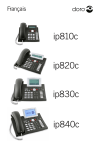
Lien public mis à jour
Le lien public vers votre chat a été mis à jour.